
L Message(エルメ)のステップ配信ってどんな機能?
ステップ配信の設定方法を教えてほしい
今回はL Message(エルメ)のステップ配信について解説します。
ステップ配信は便利な機能である反面、設定を間違えるとブロックの原因になることも…。
本記事では、ステップ配信の作成方法を分かりやすく4つの手順で紹介し、作成のポイントや注意点まで詳しく解説していきますので、ぜひ最後までご覧ください。
L Message(エルメ)のステップ配信とは
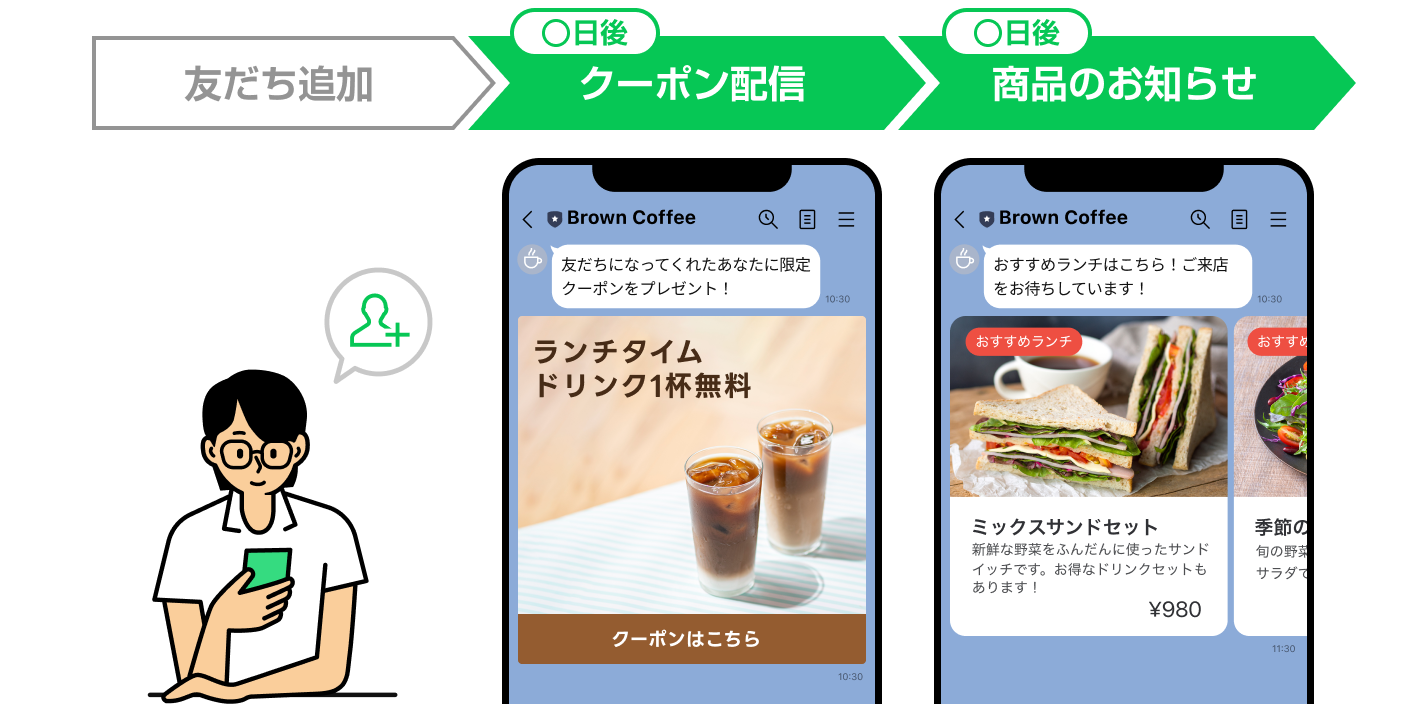
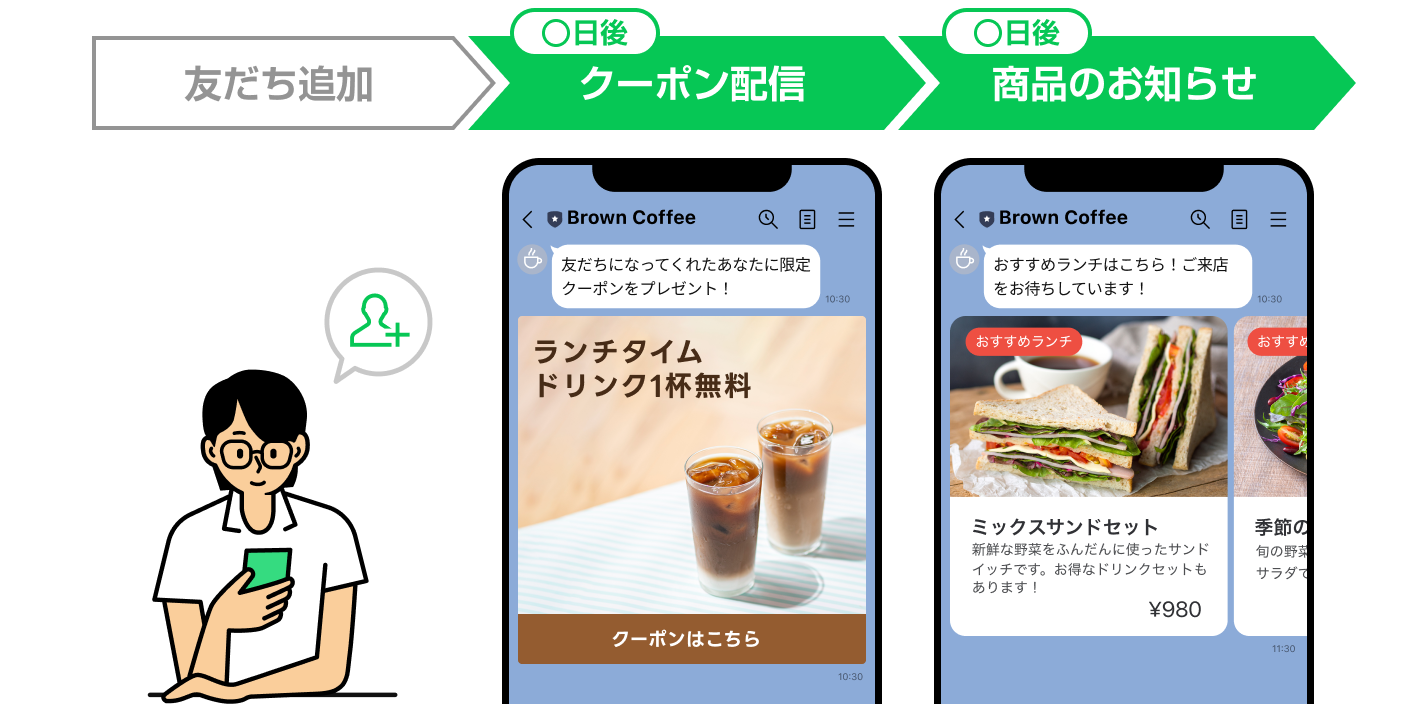
L Message(エルメ)のステップ配信とは、事前に作成したメッセージを設定した順番通りに自動で配信できる機能です。
ステップ配信を利用すれば、違うタイミングで購読を開始した人に対しても、同じようにメッセージを配信できるので、安定したセールスが可能です。
新規の友だちだけでなく、既存の友だちに対してもステップ配信は利用できます。
ステップ配信の設定手順
ステップ配信の作成方法について解説します。
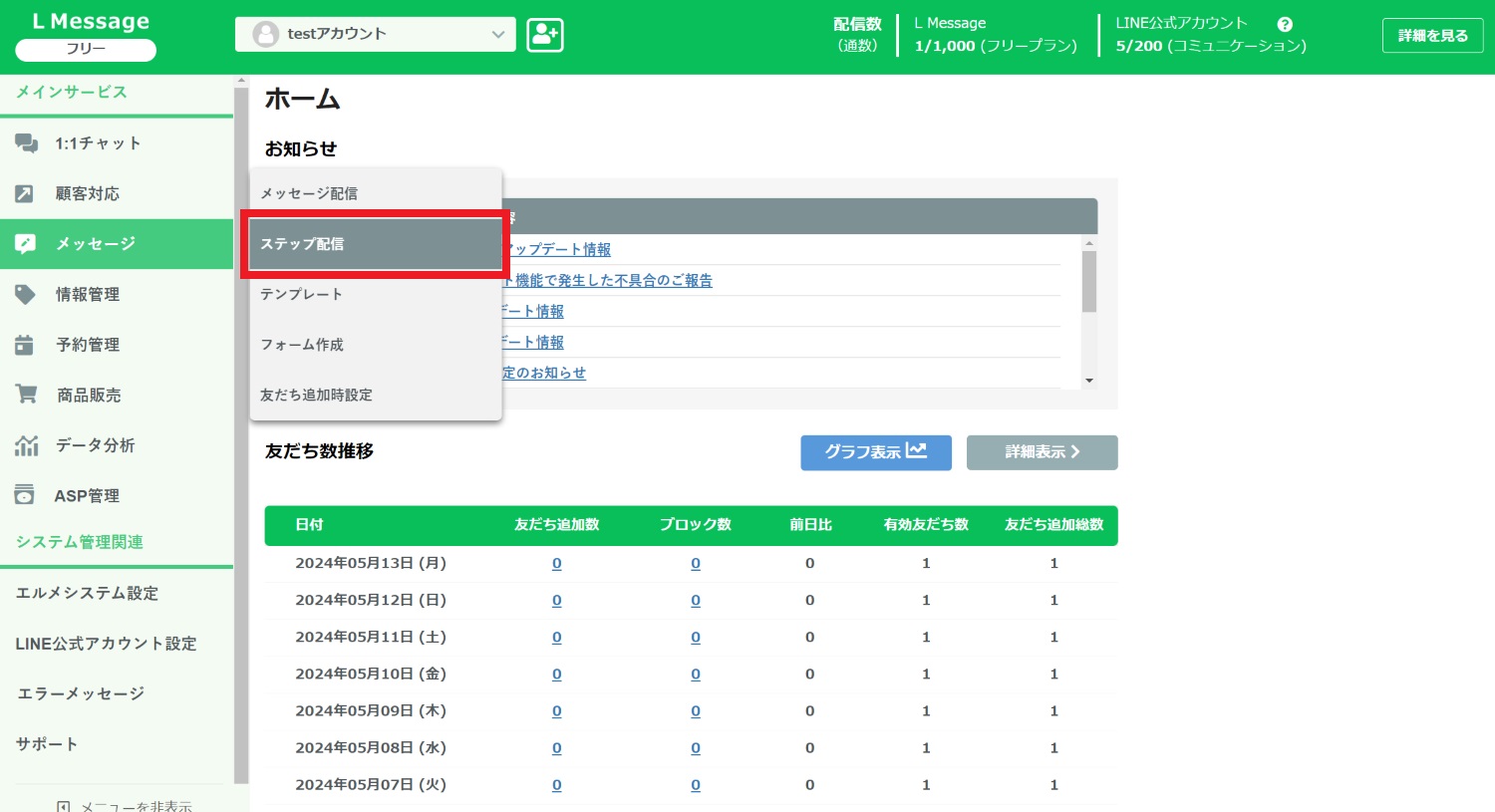
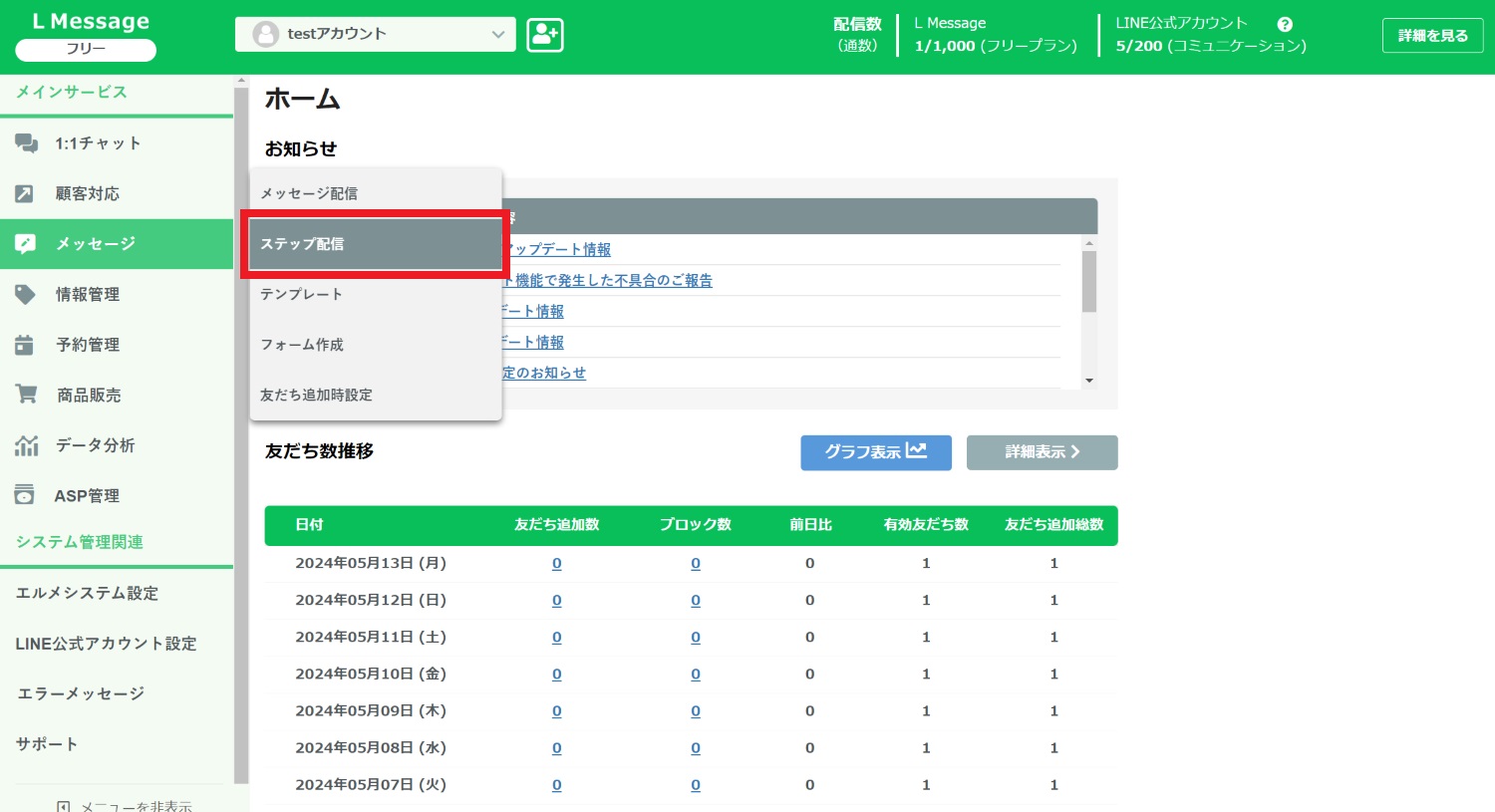
エルメの管理画面から「メッセージ」→「ステップ配信」をクリックします。
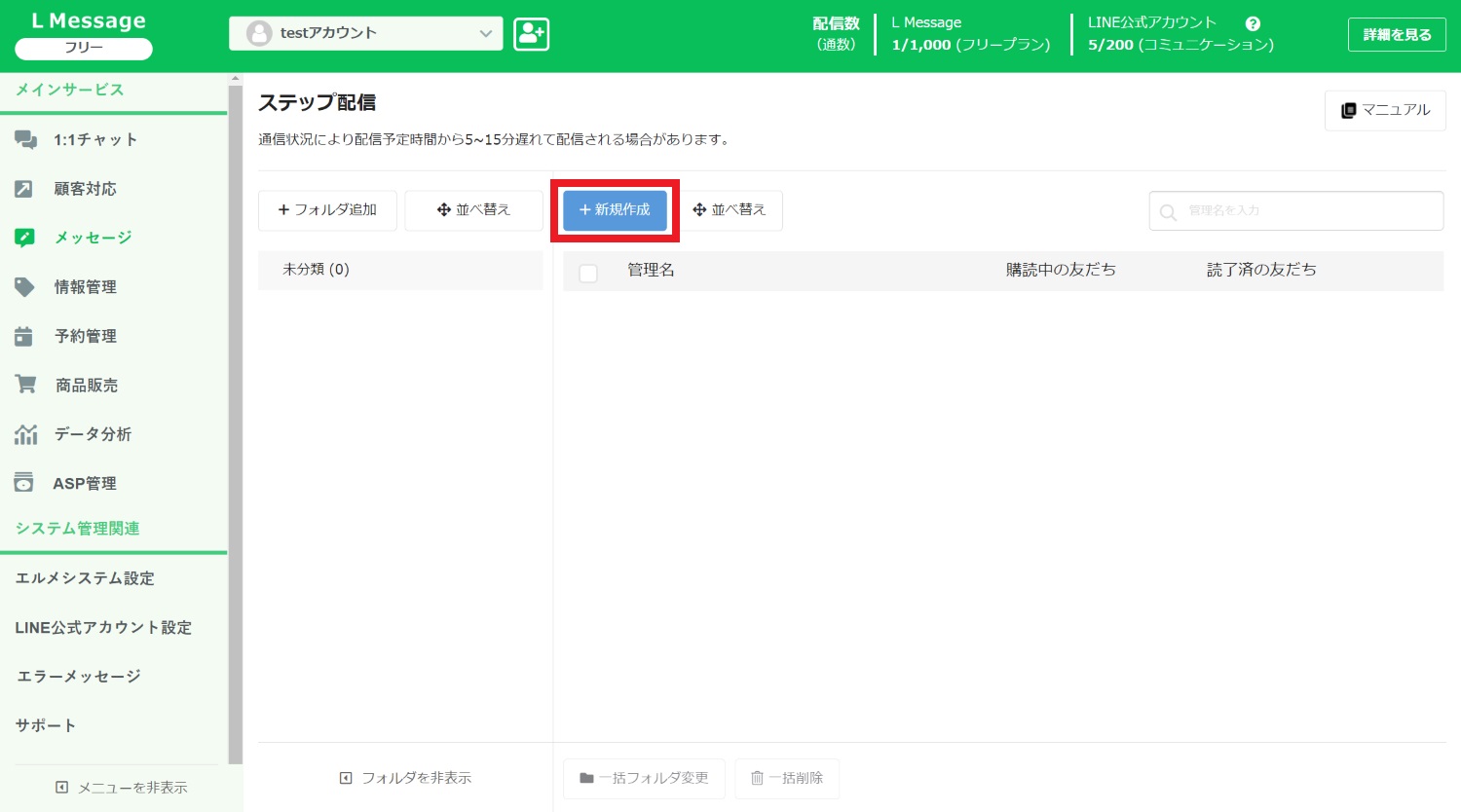
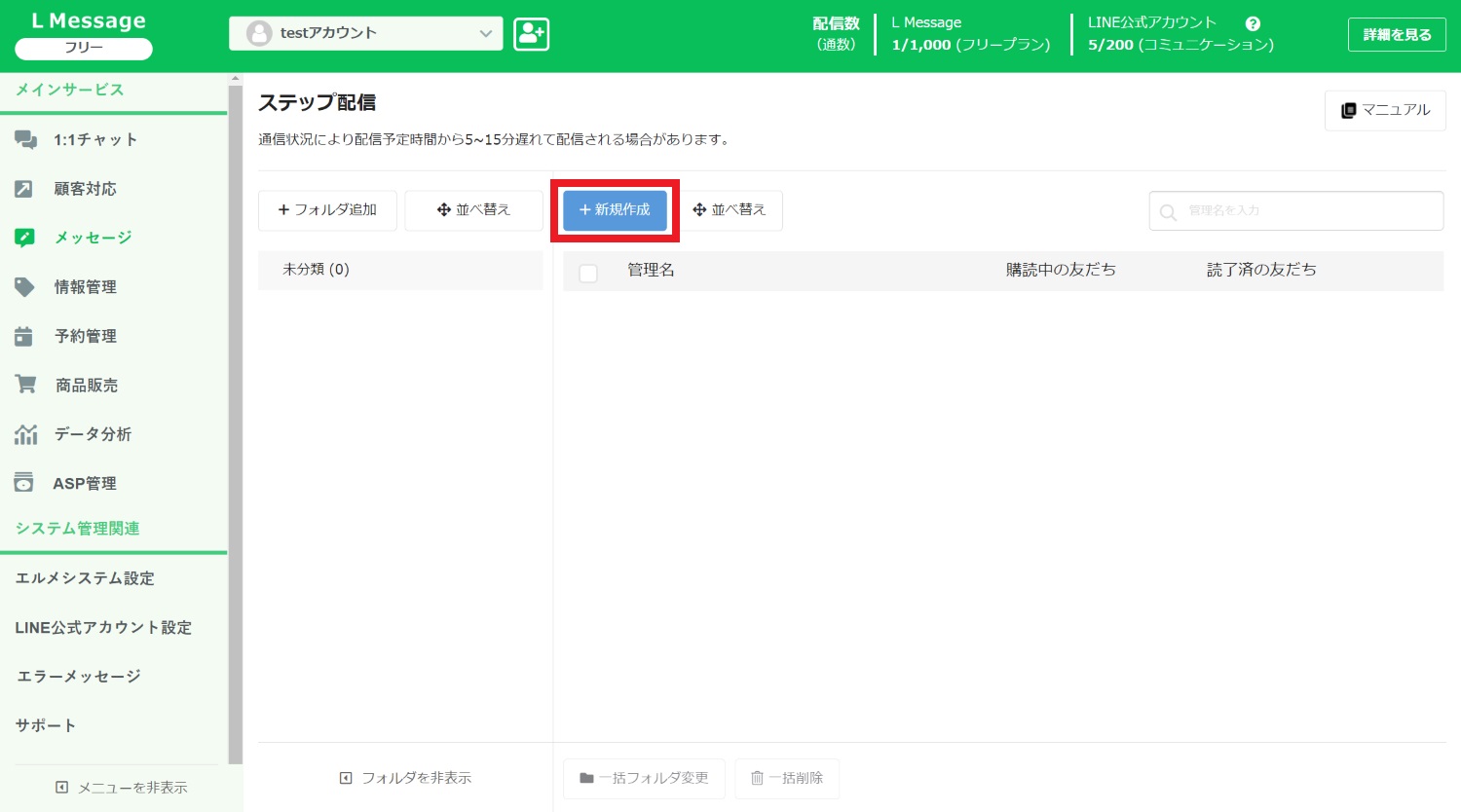
「新規作成」をクリックしましょう。
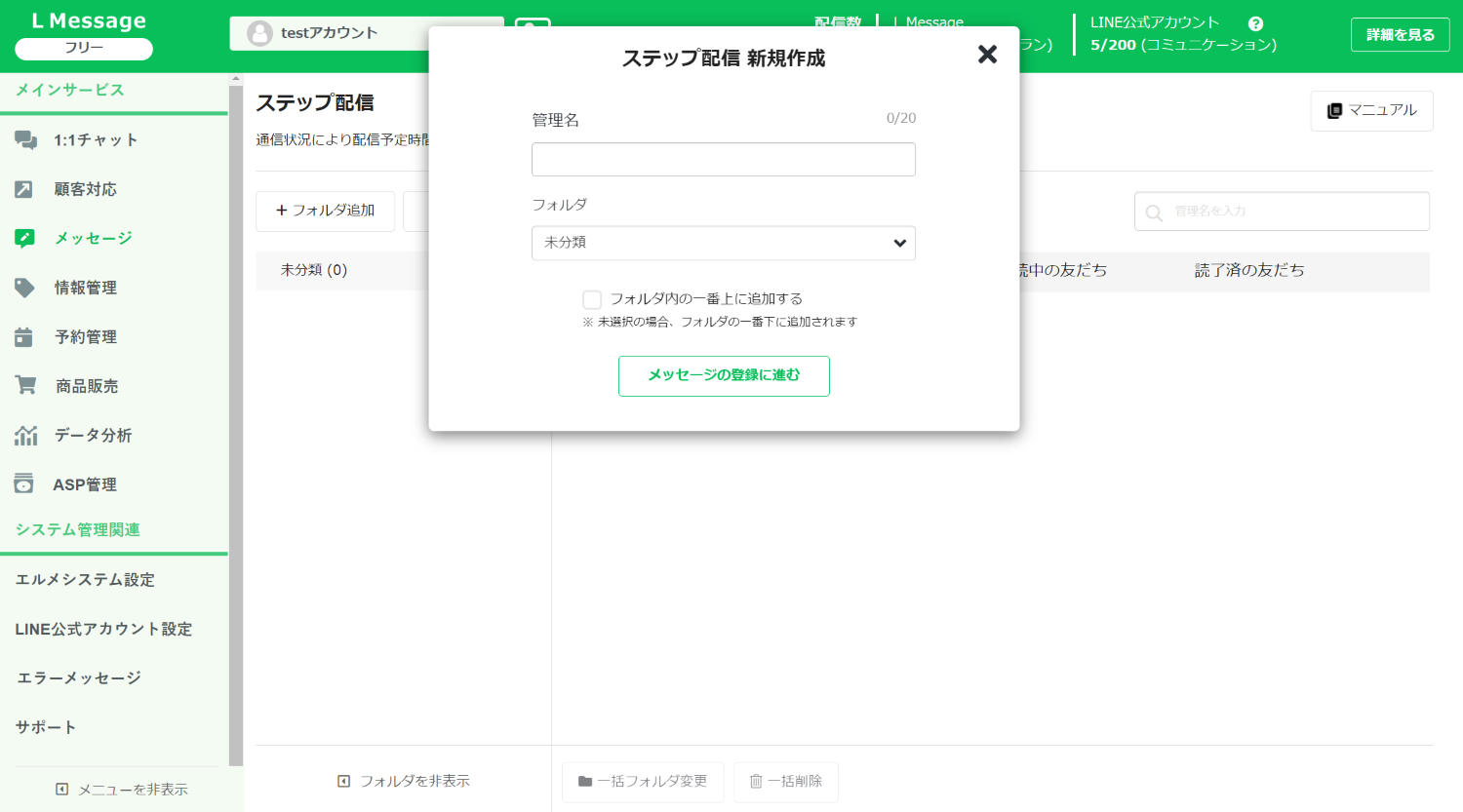
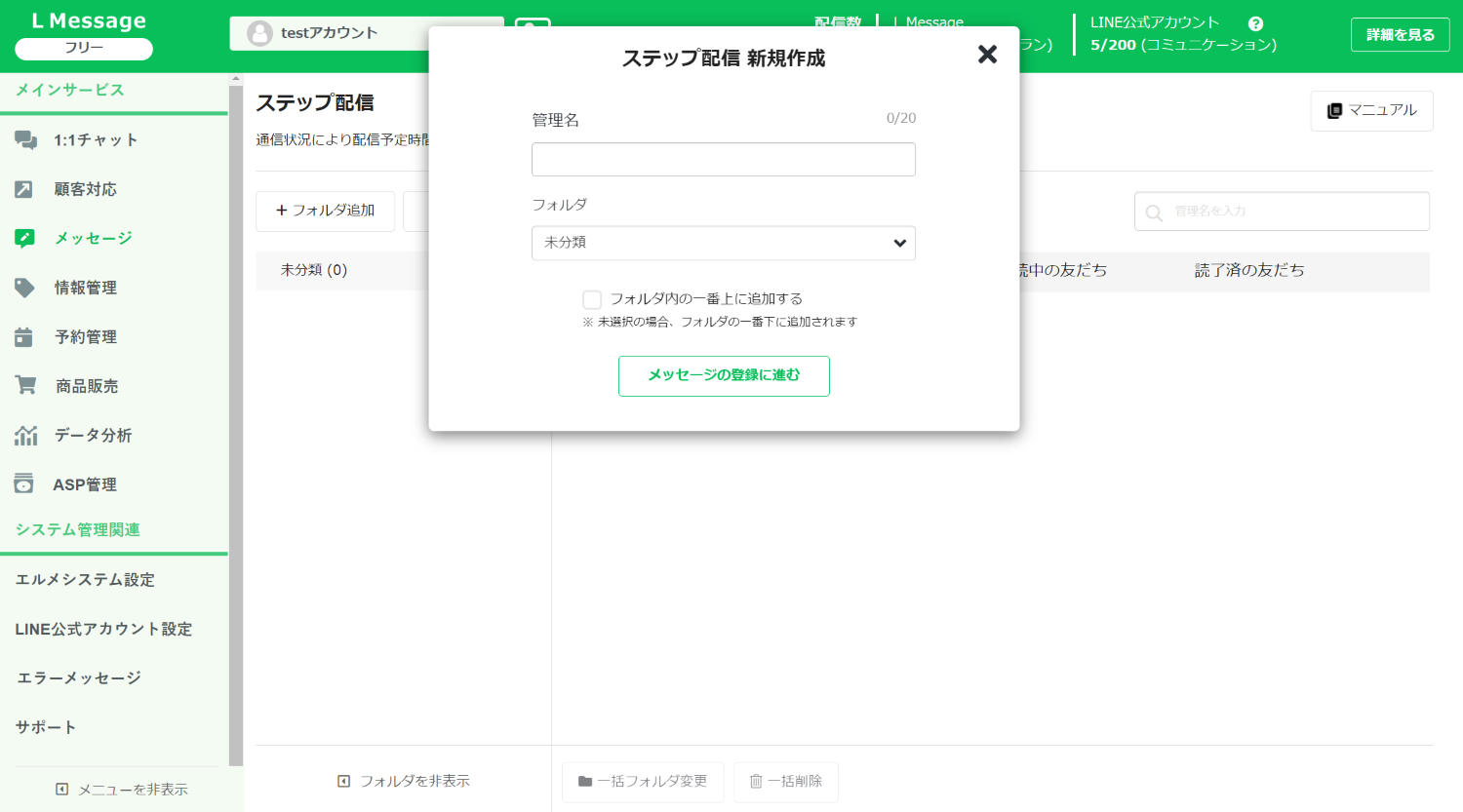
管理名をつけます。フォルダは後から変更可能です。
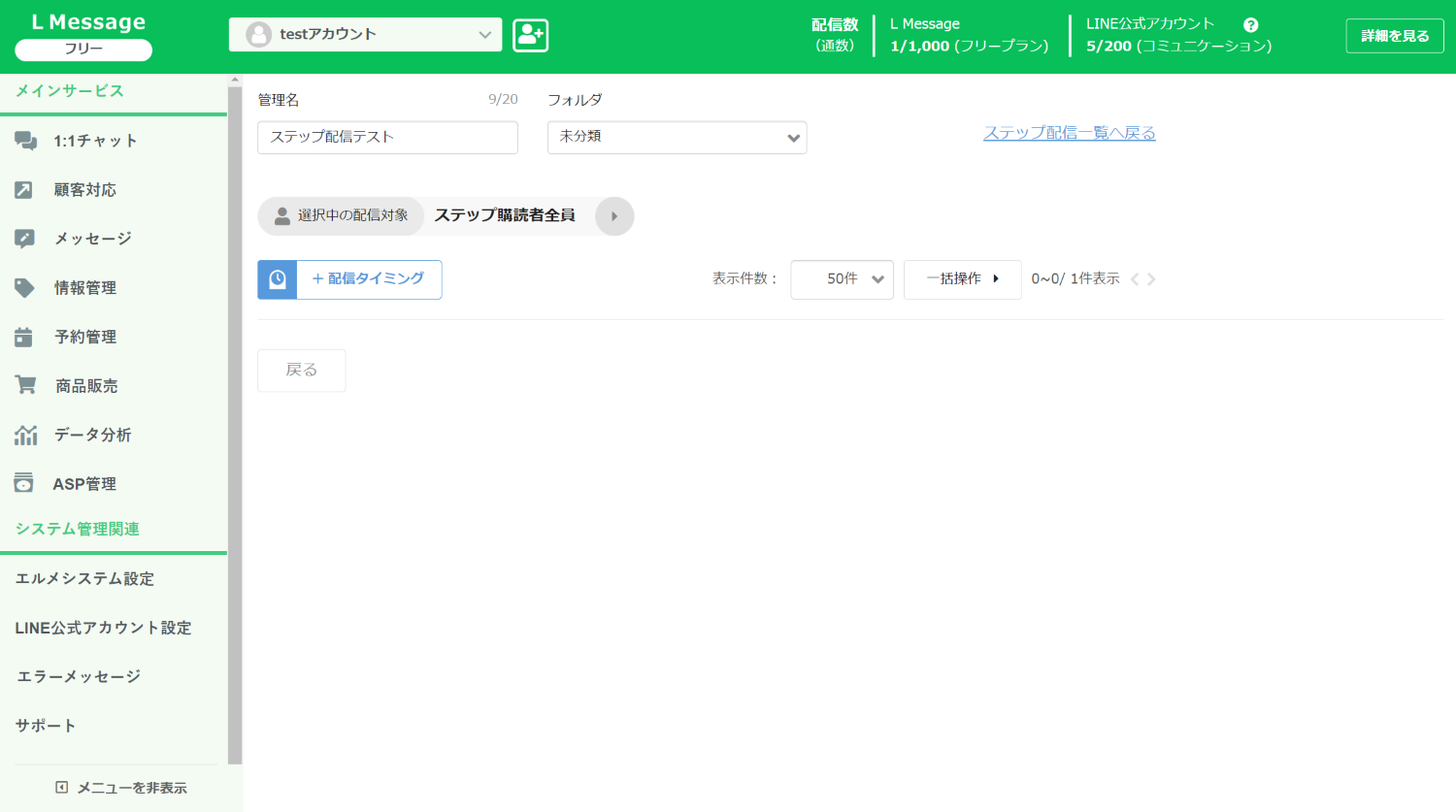
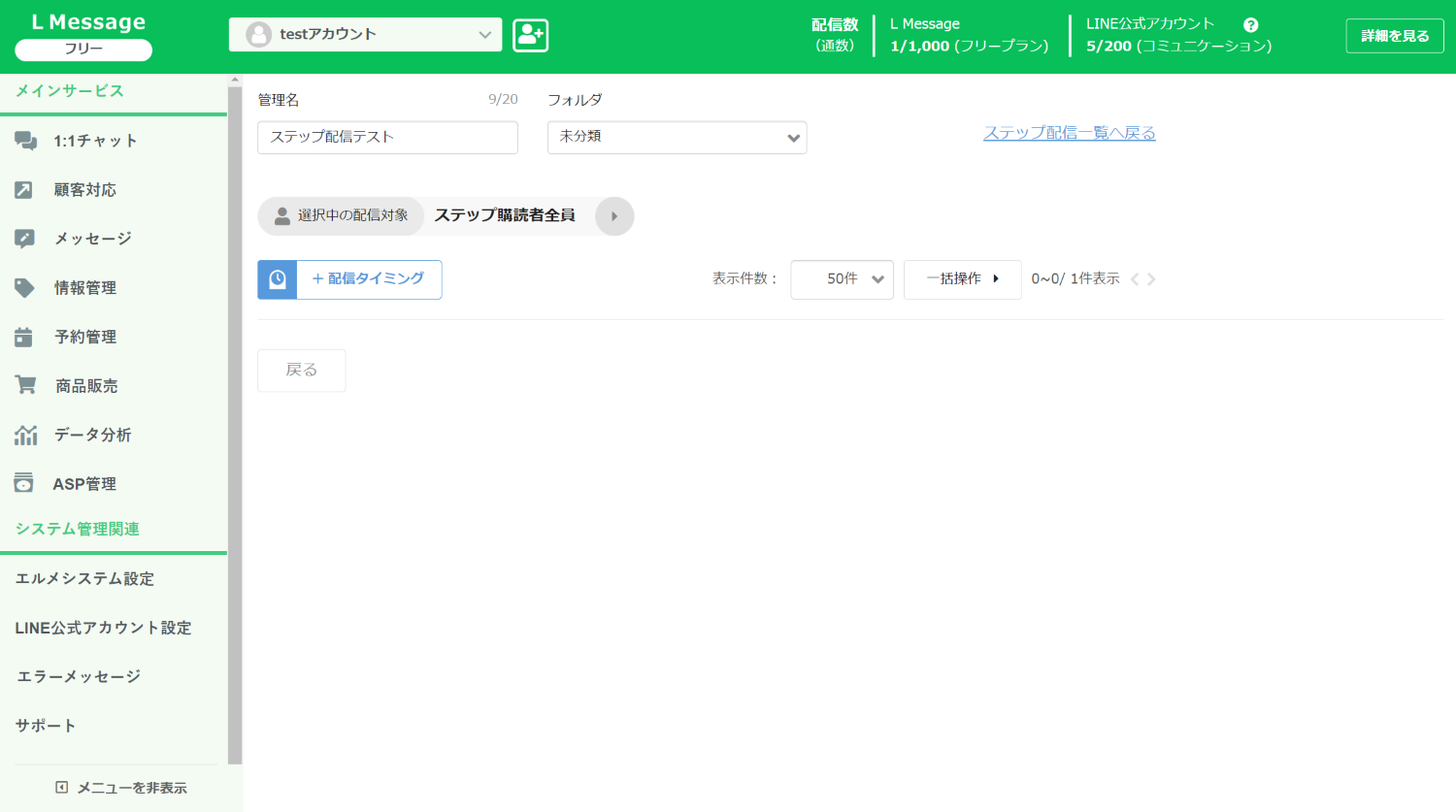
続いてステップ配信の編集画面に移ります。ステップ配信の作成手順は大きく分けて4つあります。
- 配信対象者を設定
- 配信タイミングを設定
- メッセージやテンプレートを設定
- ステップ配信を開始する設定
一つずつ解説していきます。初めて作成する方はこの手順を意識して作成してみてください。
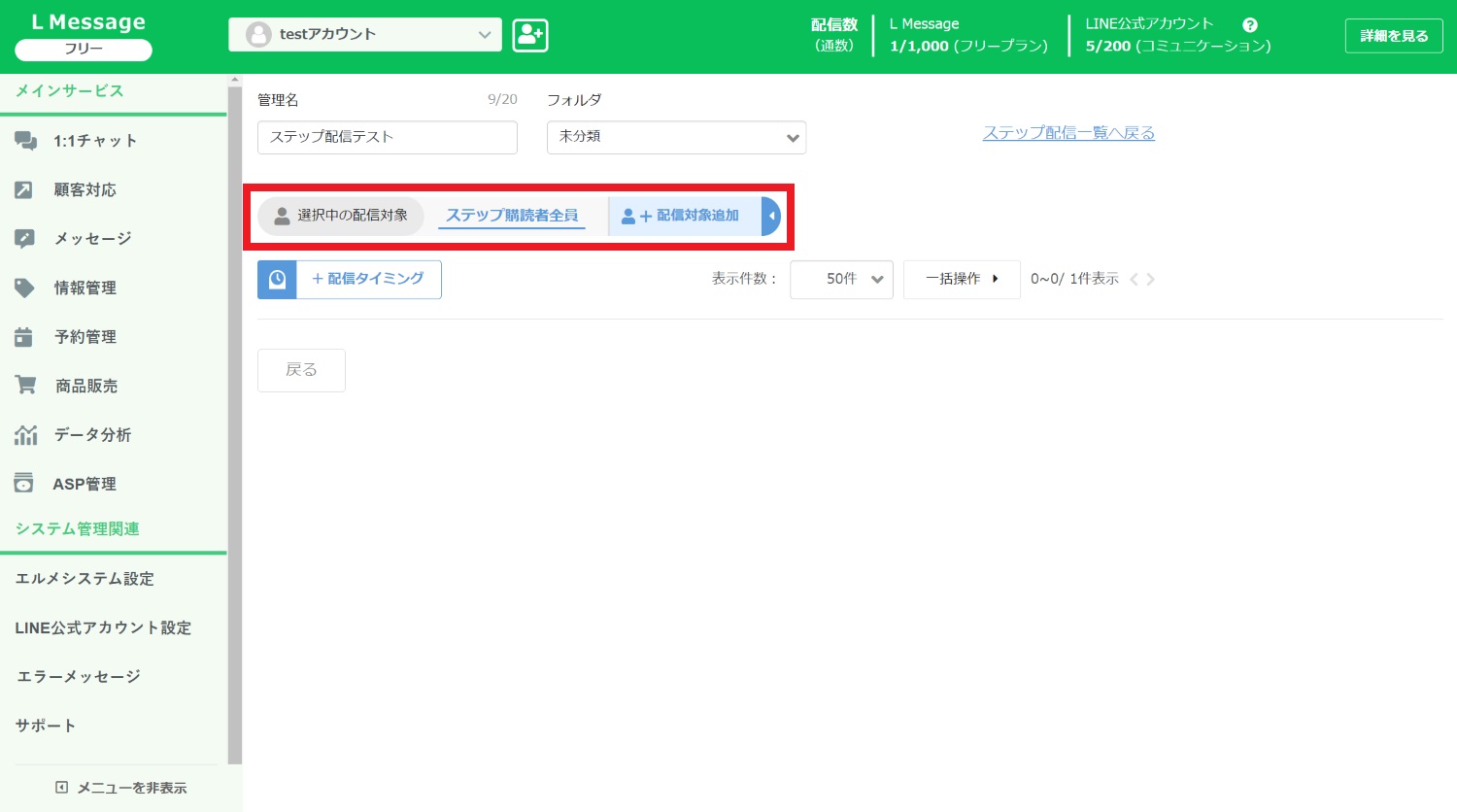
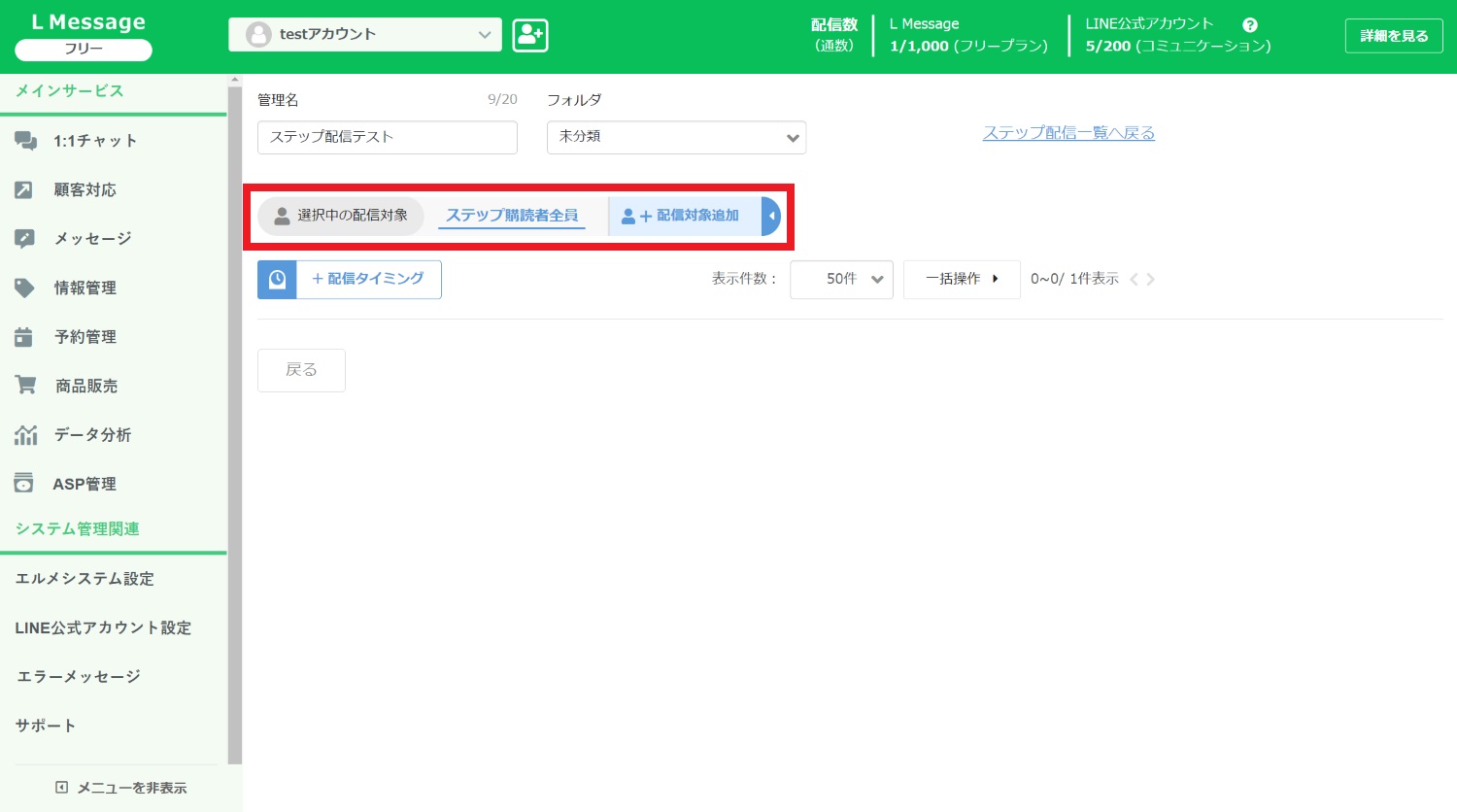
配信対象は「ステップ購読者全員」と「配信対象を限定する」2パターンがあります。
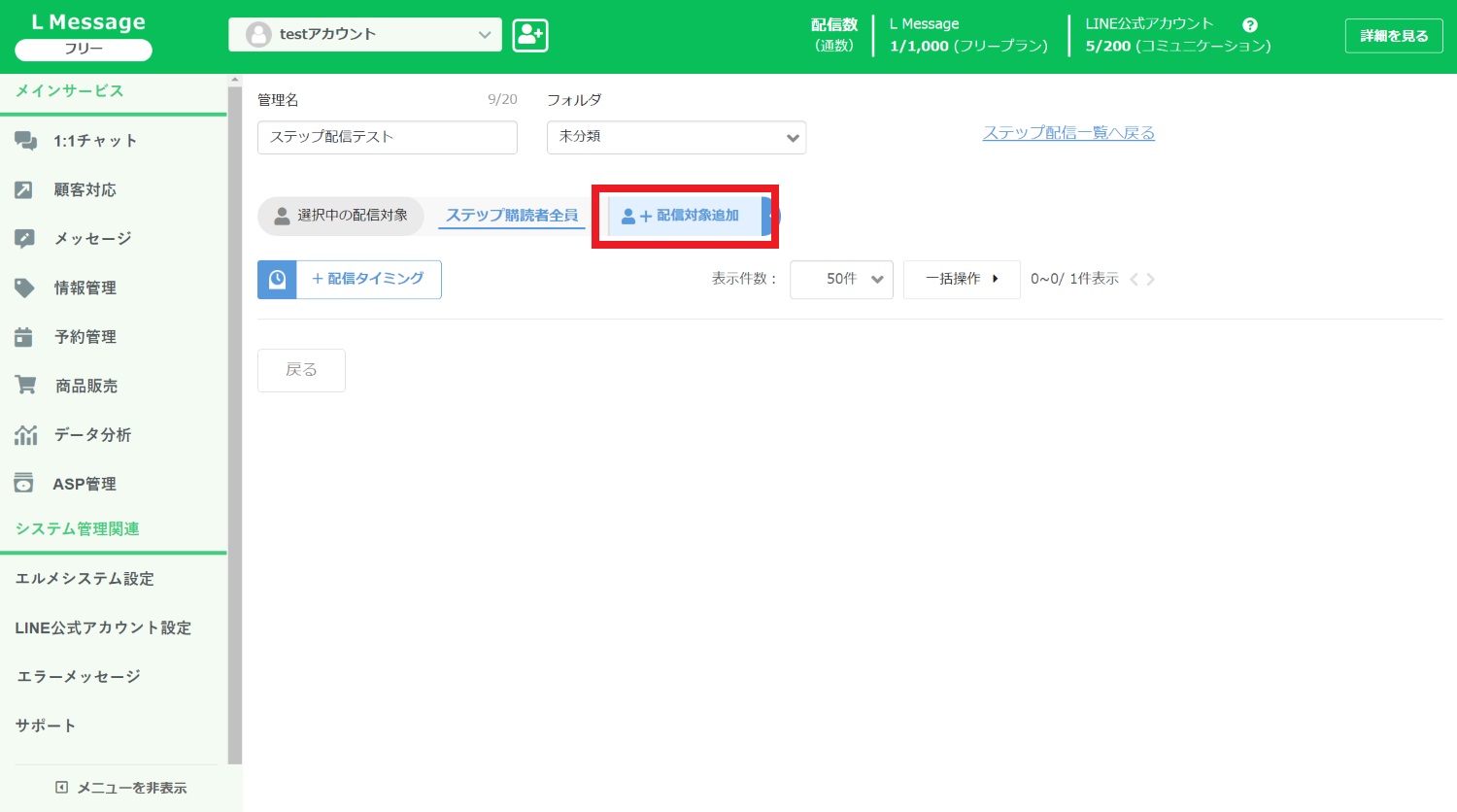
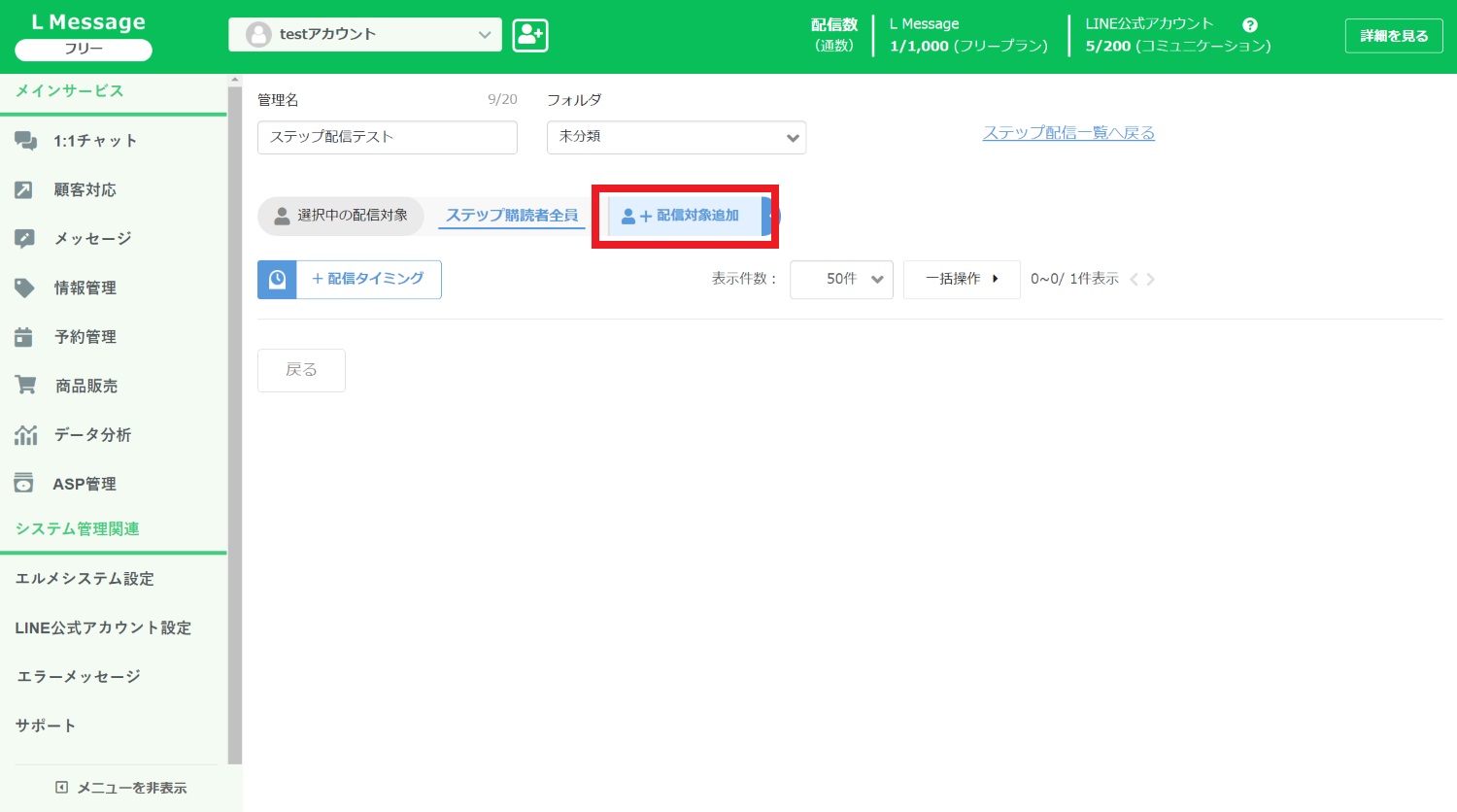
配信対象を限定する場合は「配信対象追加」をクリックします。
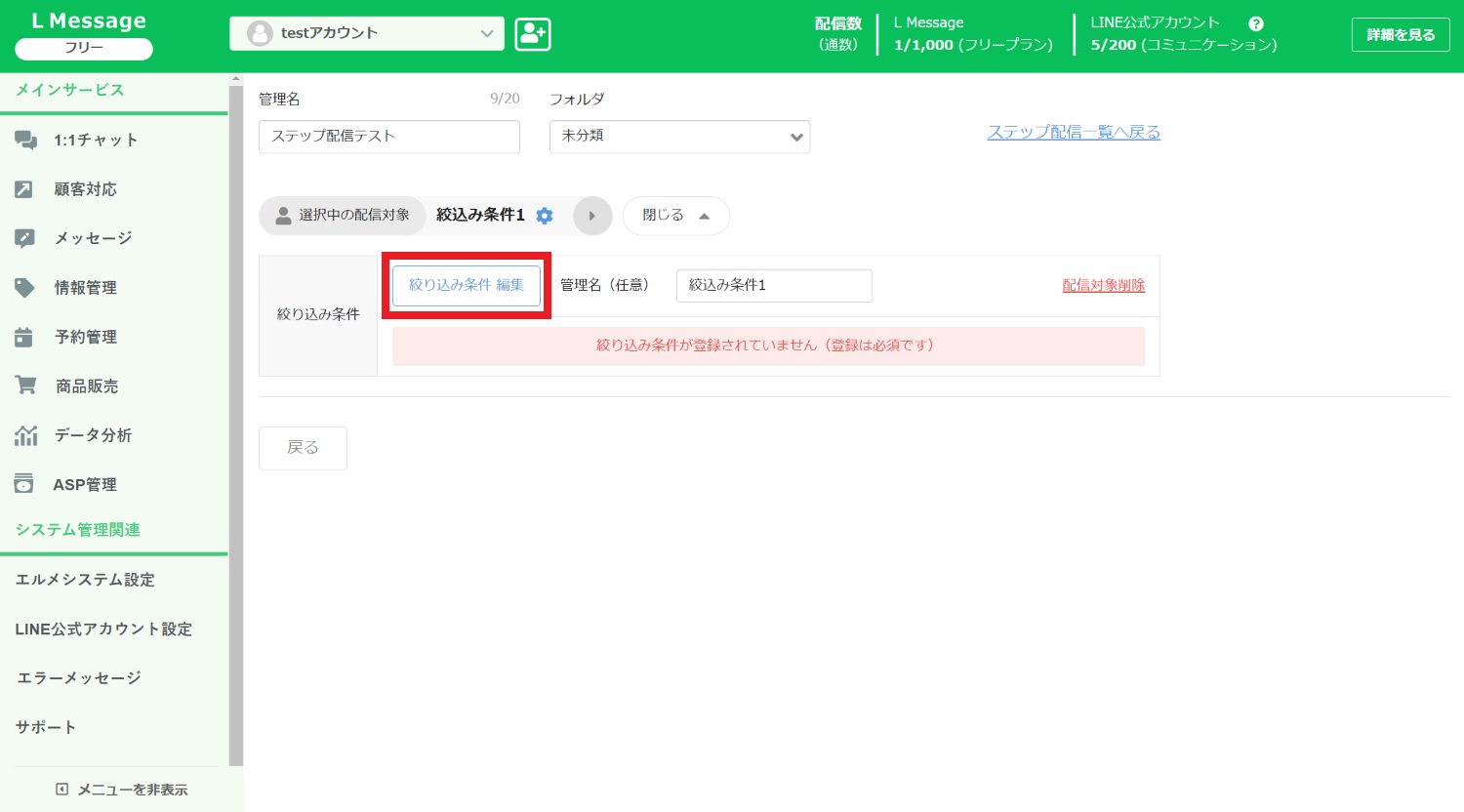
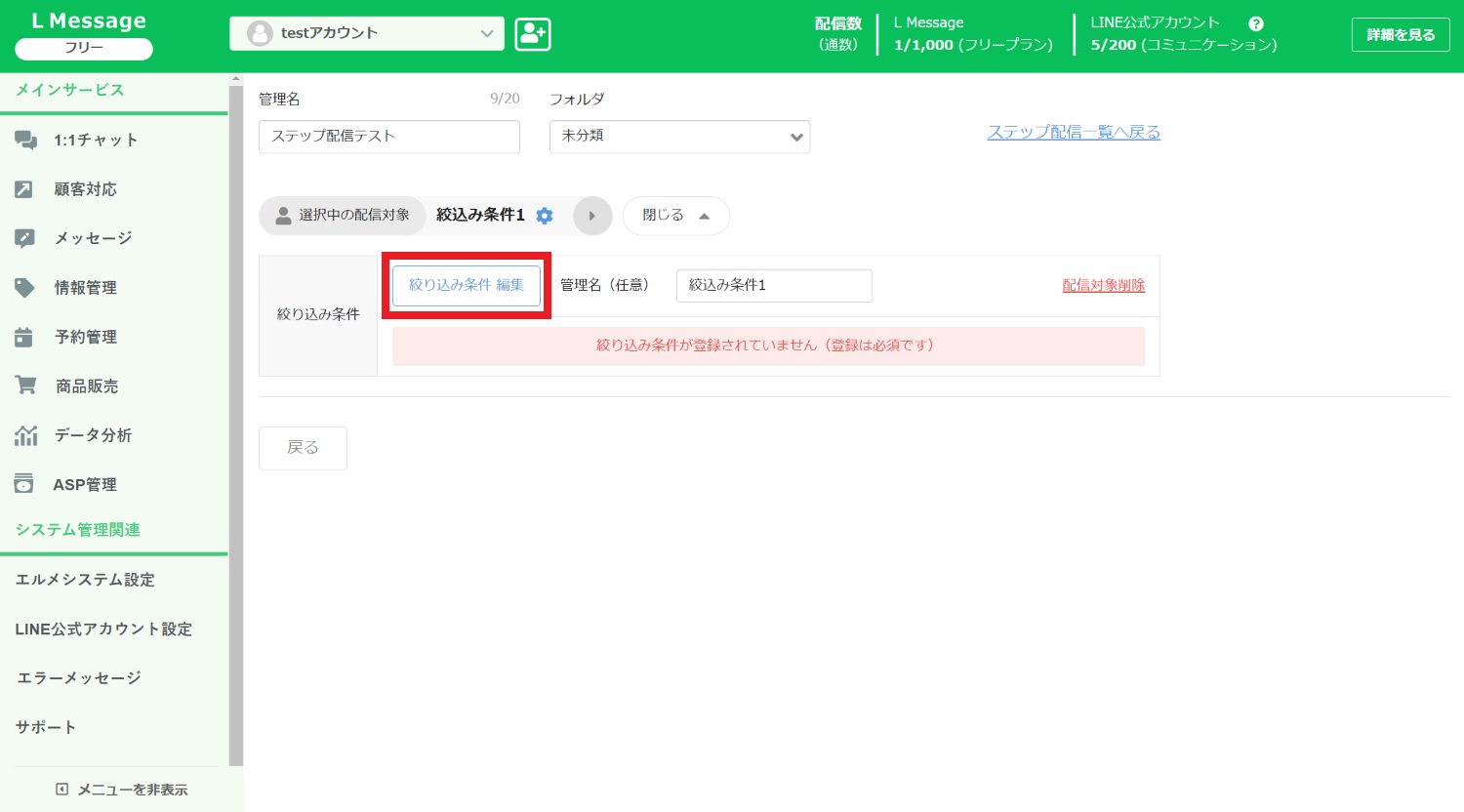
「絞り込み条件編集」をクリックします。
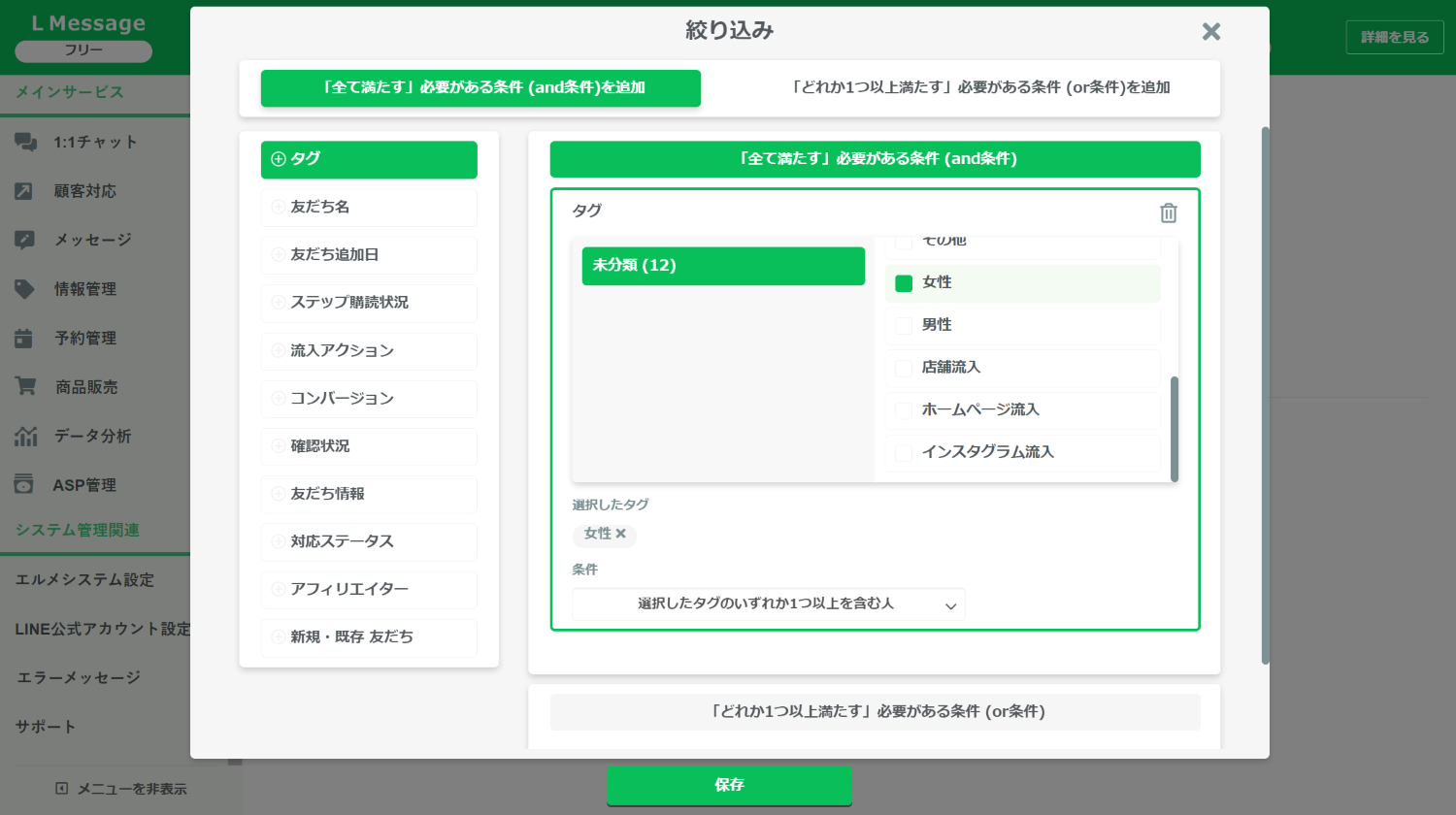
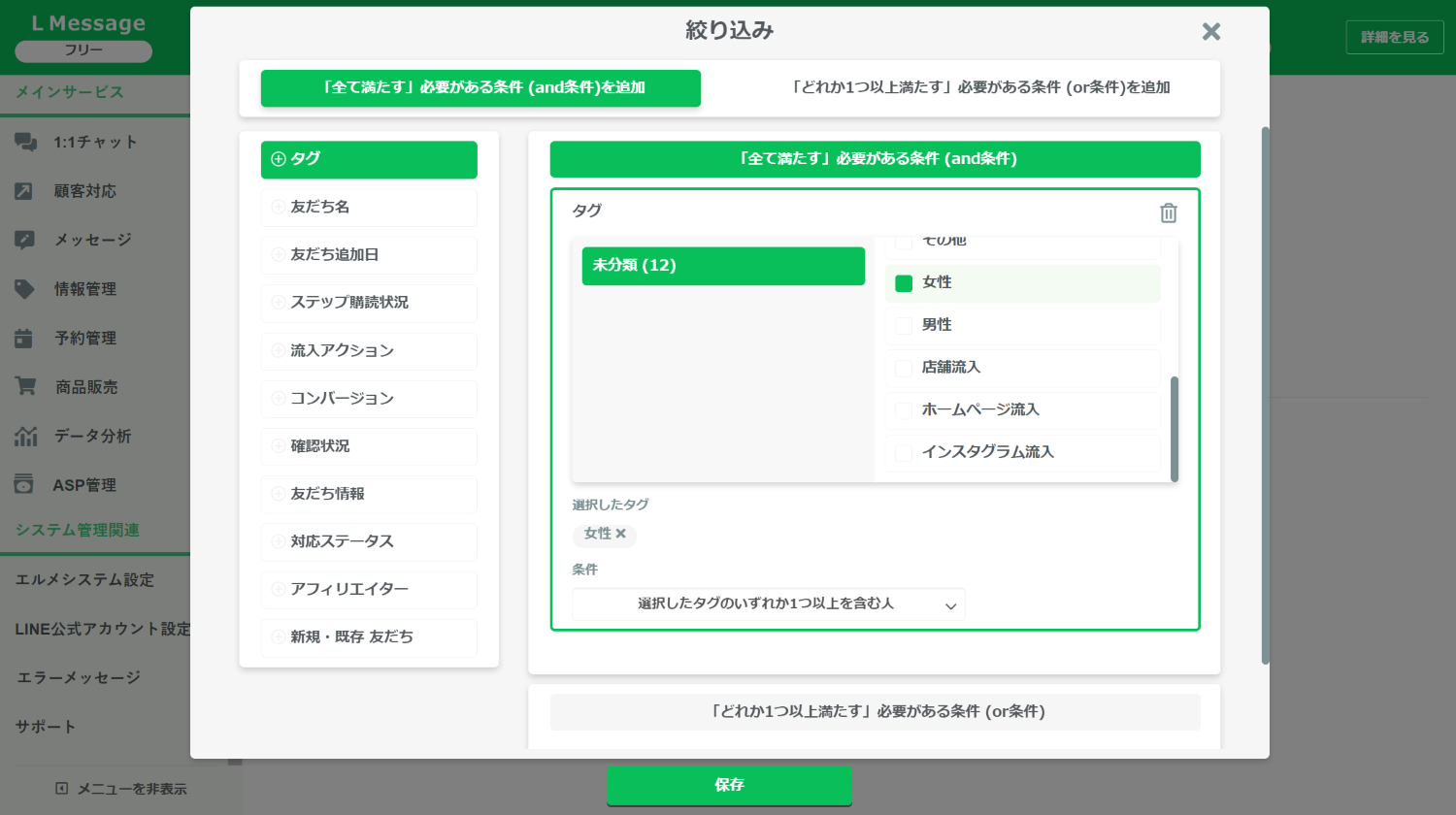
タグや友だち追加日など任意の絞り込みを行ったら「保存」をクリックします。
配信対象が決定できたら、次は配信のタイミングを設定します。
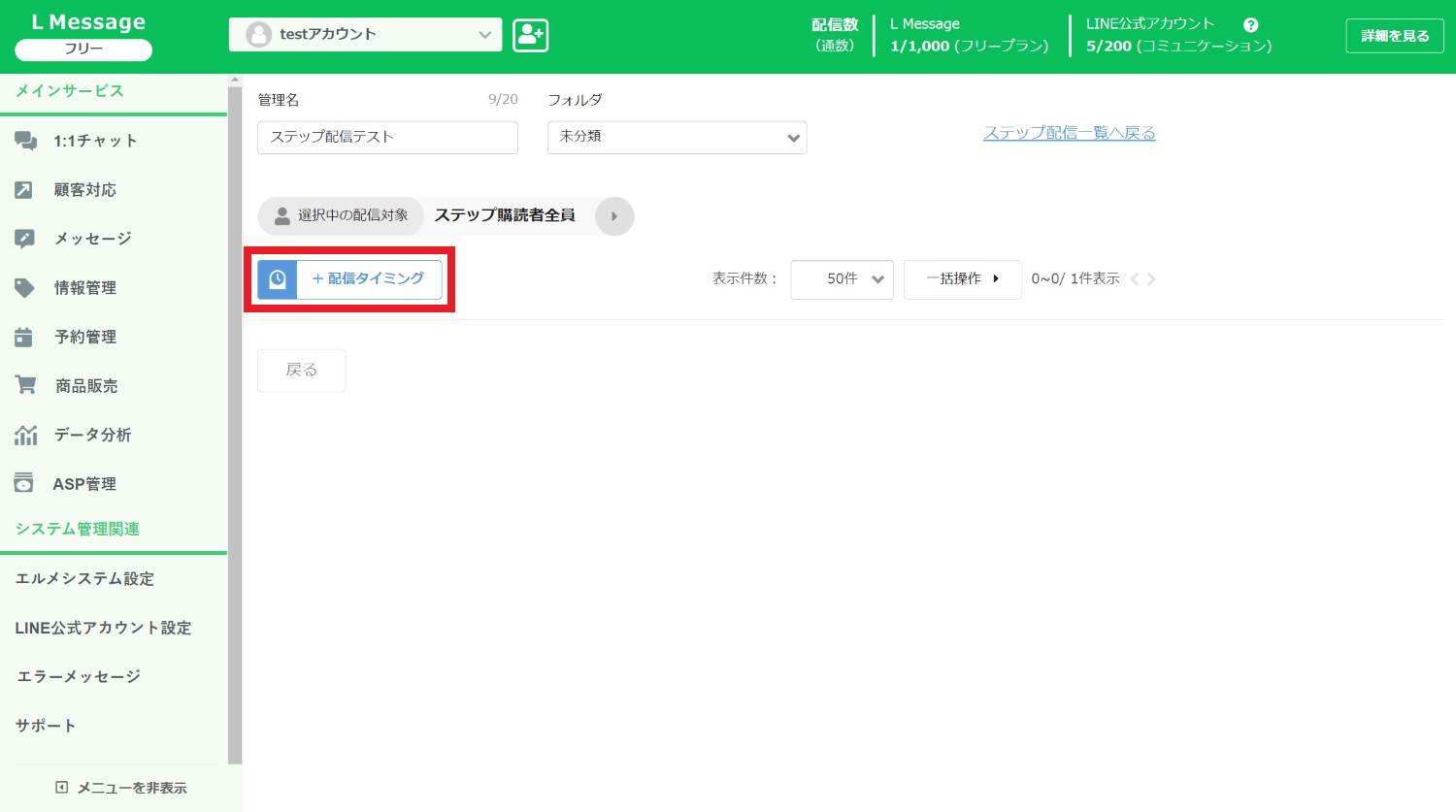
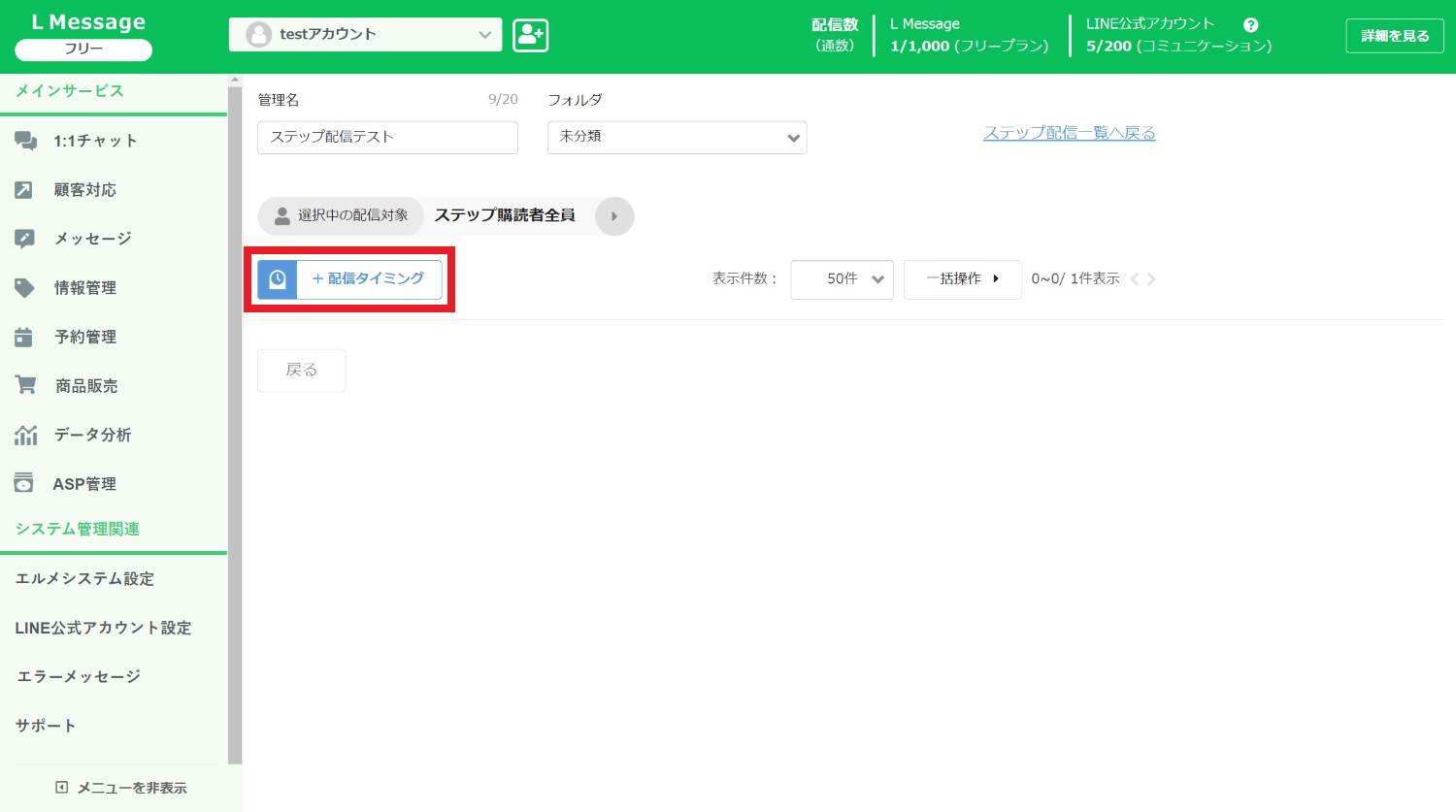
「配信タイミング」をクリックします。
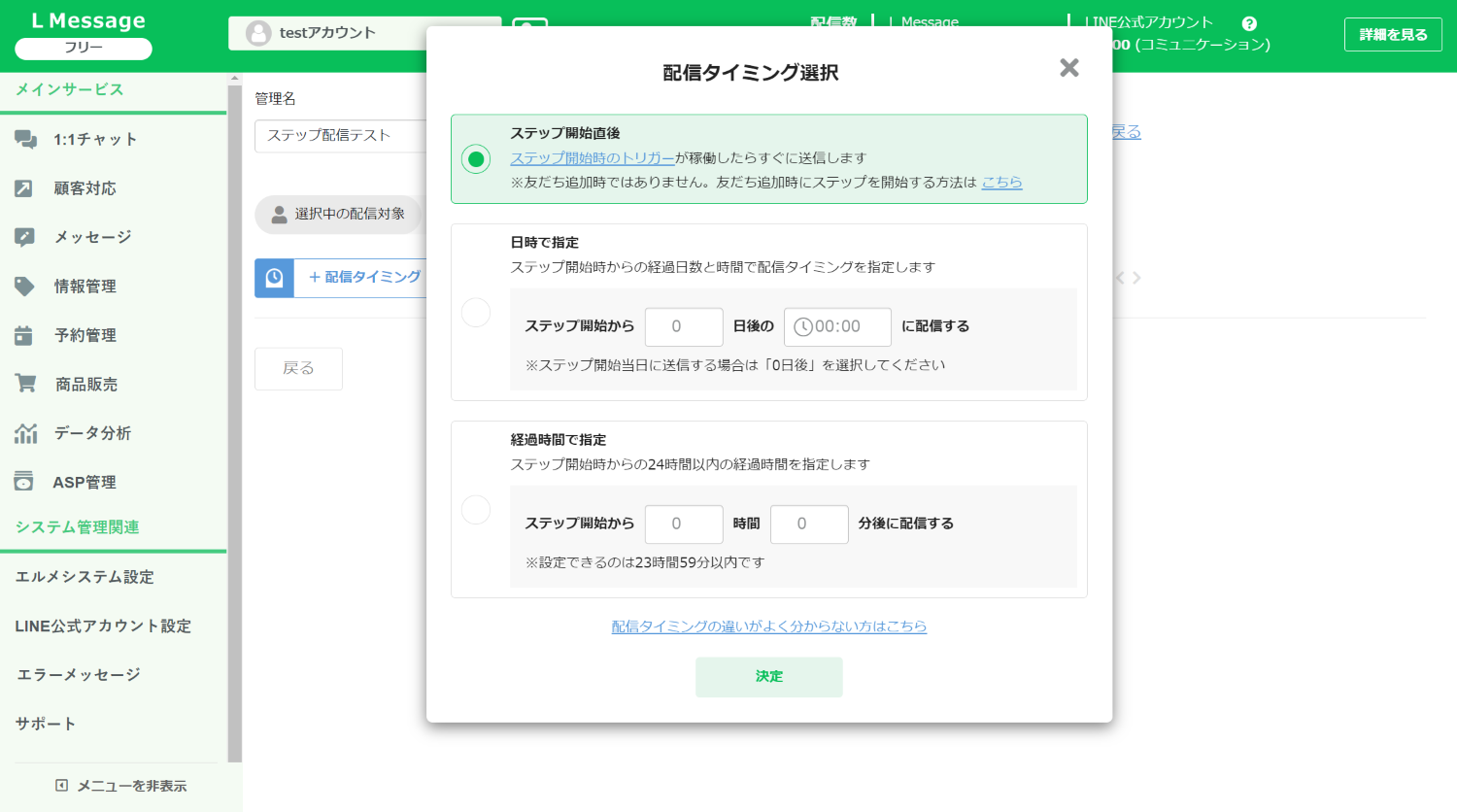
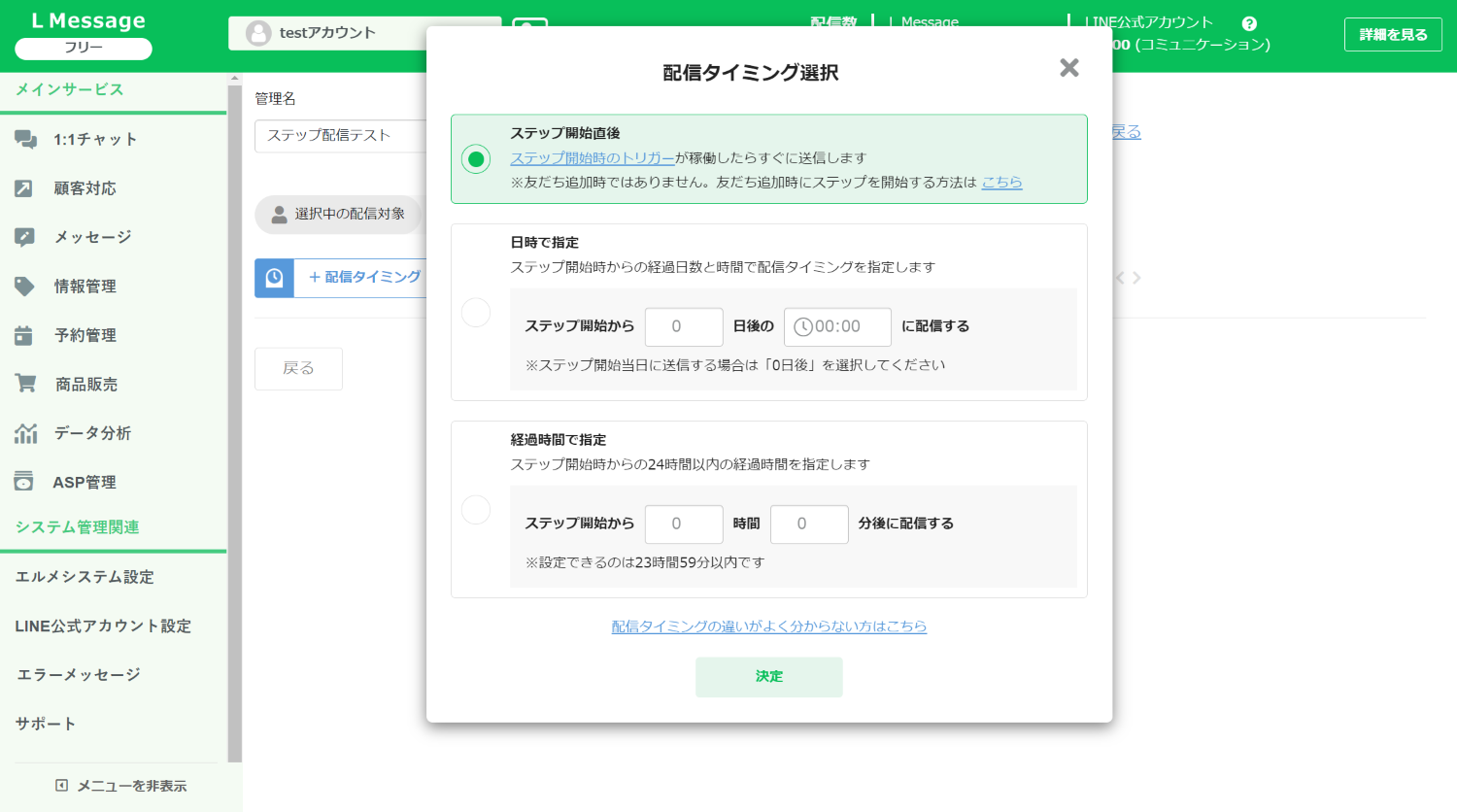
配信タイミングは「ステップ開始直後」「日時で指定」「経過時間で指定」の3つが選べます。
一般的に、一通目は開始直後に設定して、二通目以降は日時や時間経過で配信を設定することが多いです。
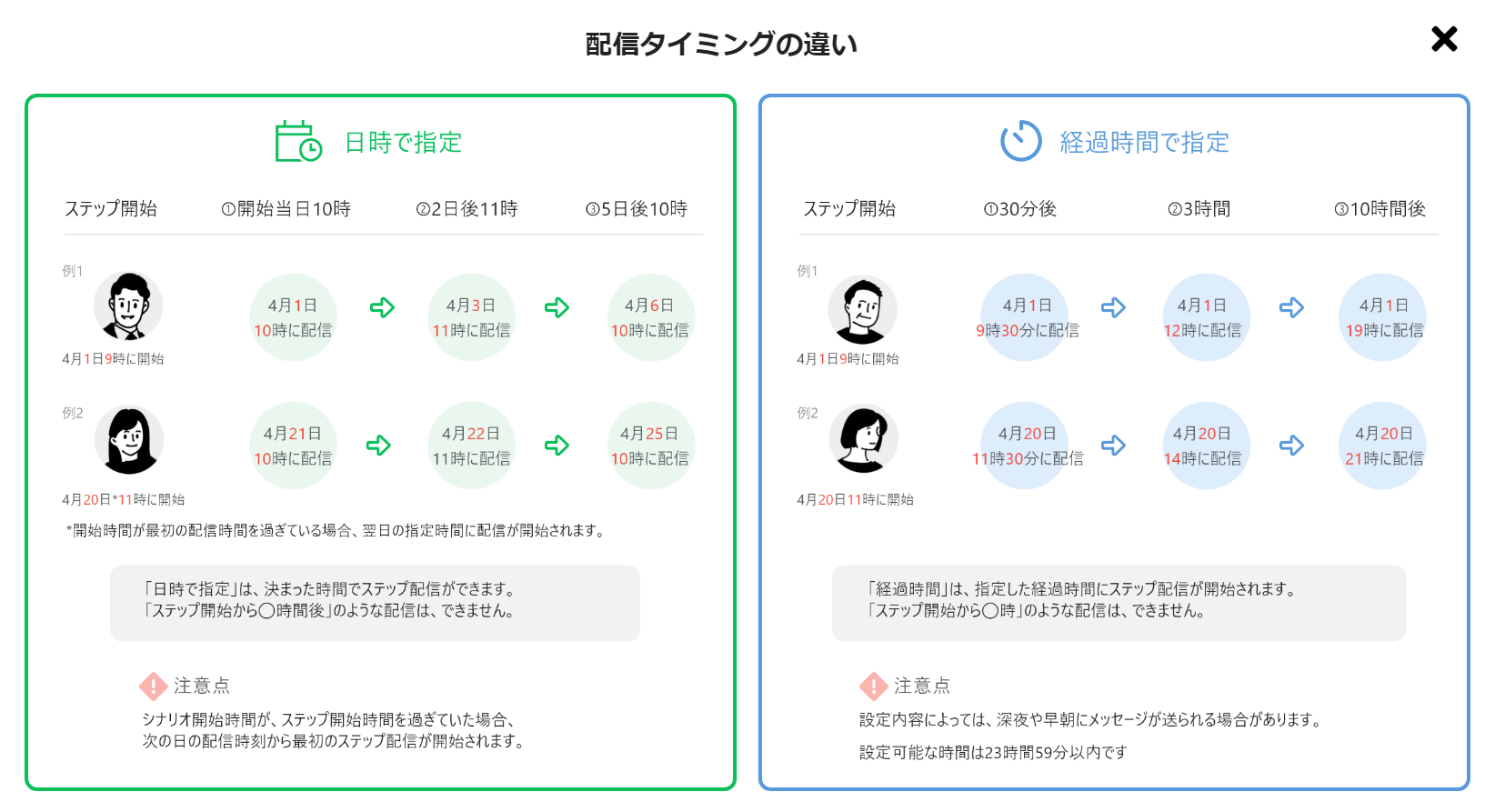
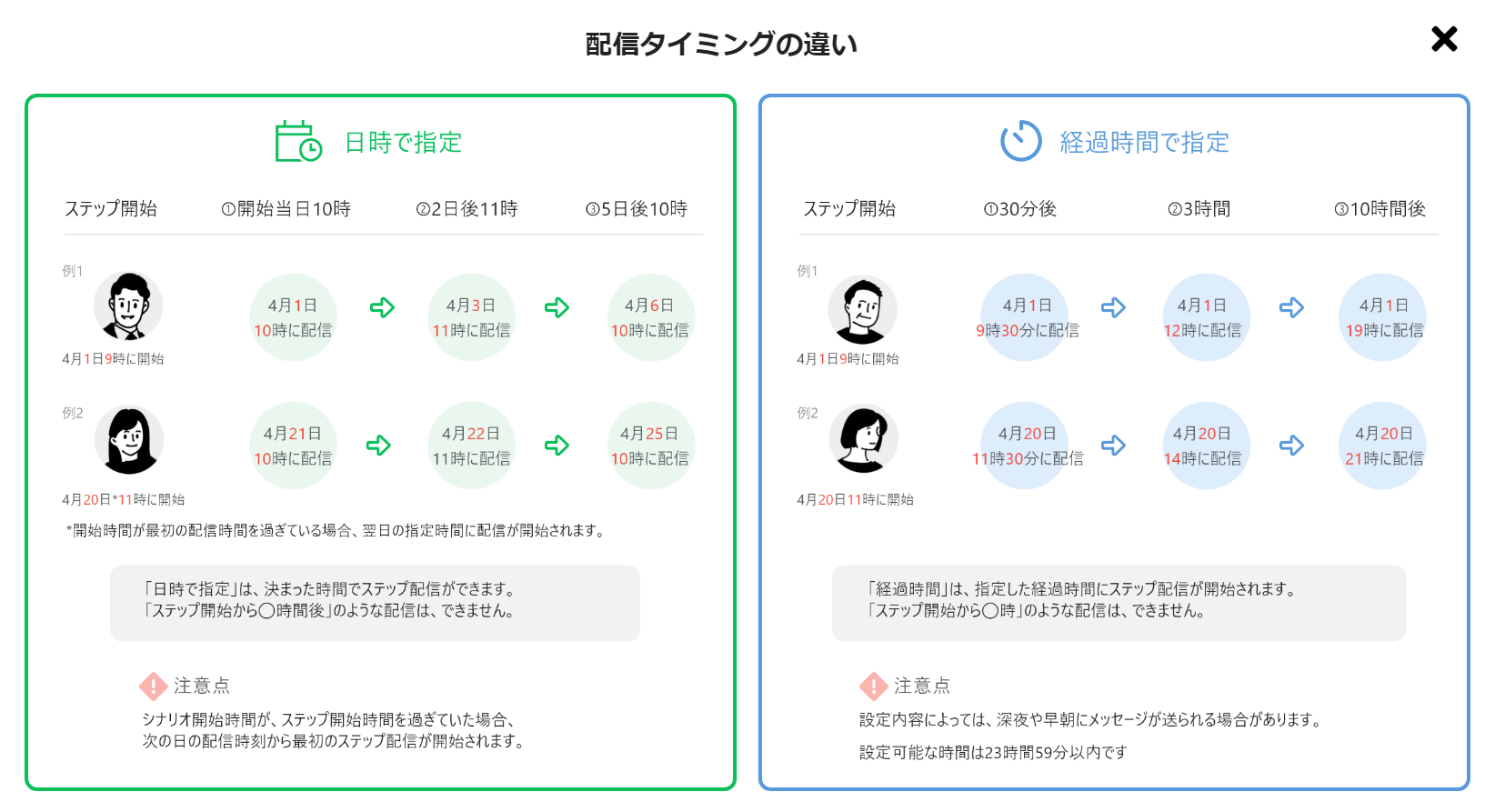
「日時で指定」と「時間経過で指定」の違いを図で解説したものです。
日時指定は見てもらいやすい日中の時間帯を指定できますが、開始起点によっては二通目が次の日に配信される可能性があります。
時間経過指定は配信開始起点から短い間で繰り返し配信して見てもらうことができますが、開始起点によっては深夜や早朝の配信になってしまう可能性があります。
選択できたら「決定」をクリックしましょう。
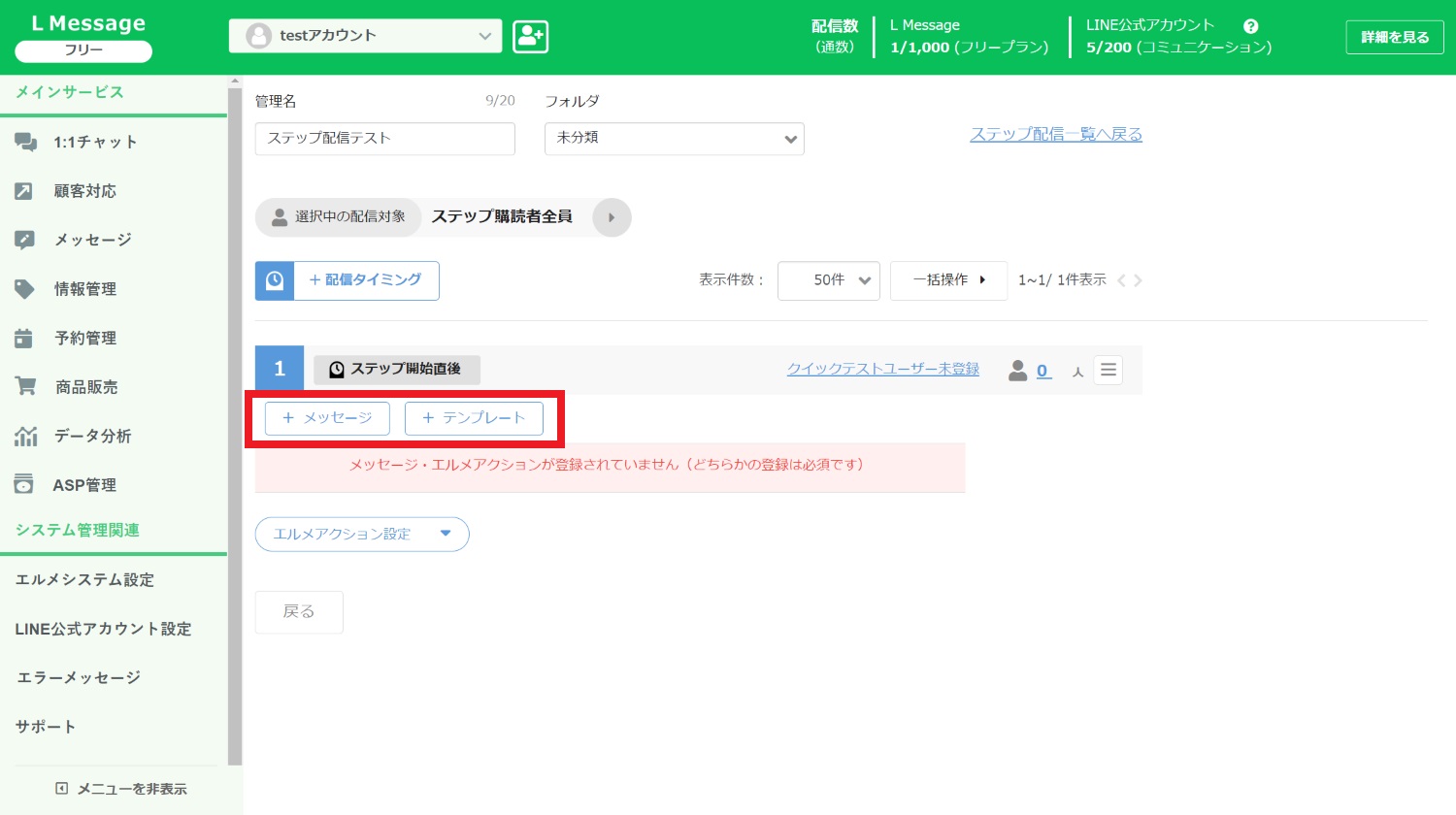
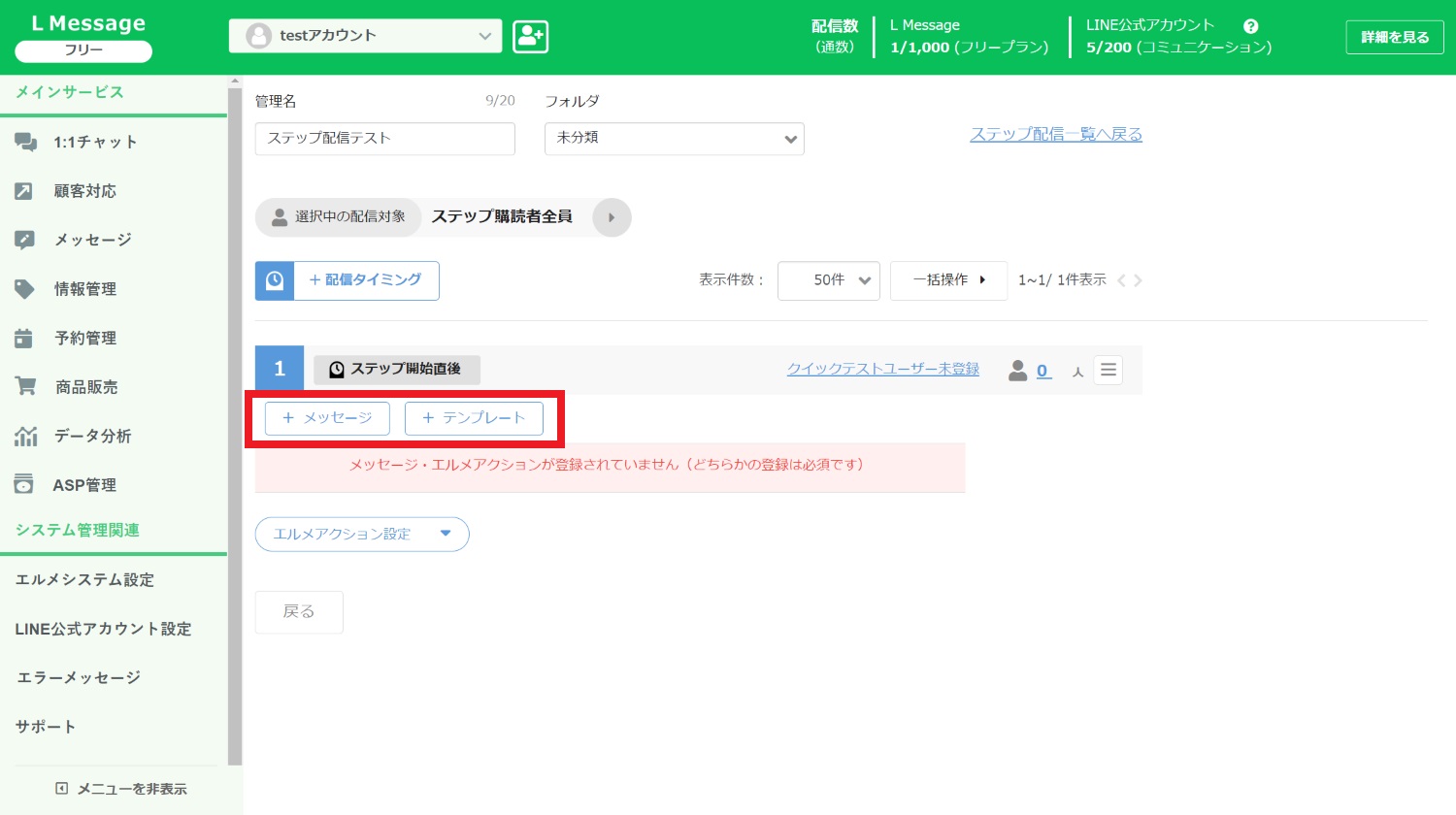
「メッセージ」または「テンプレート」をクリックして、一通目の配信を作成します。
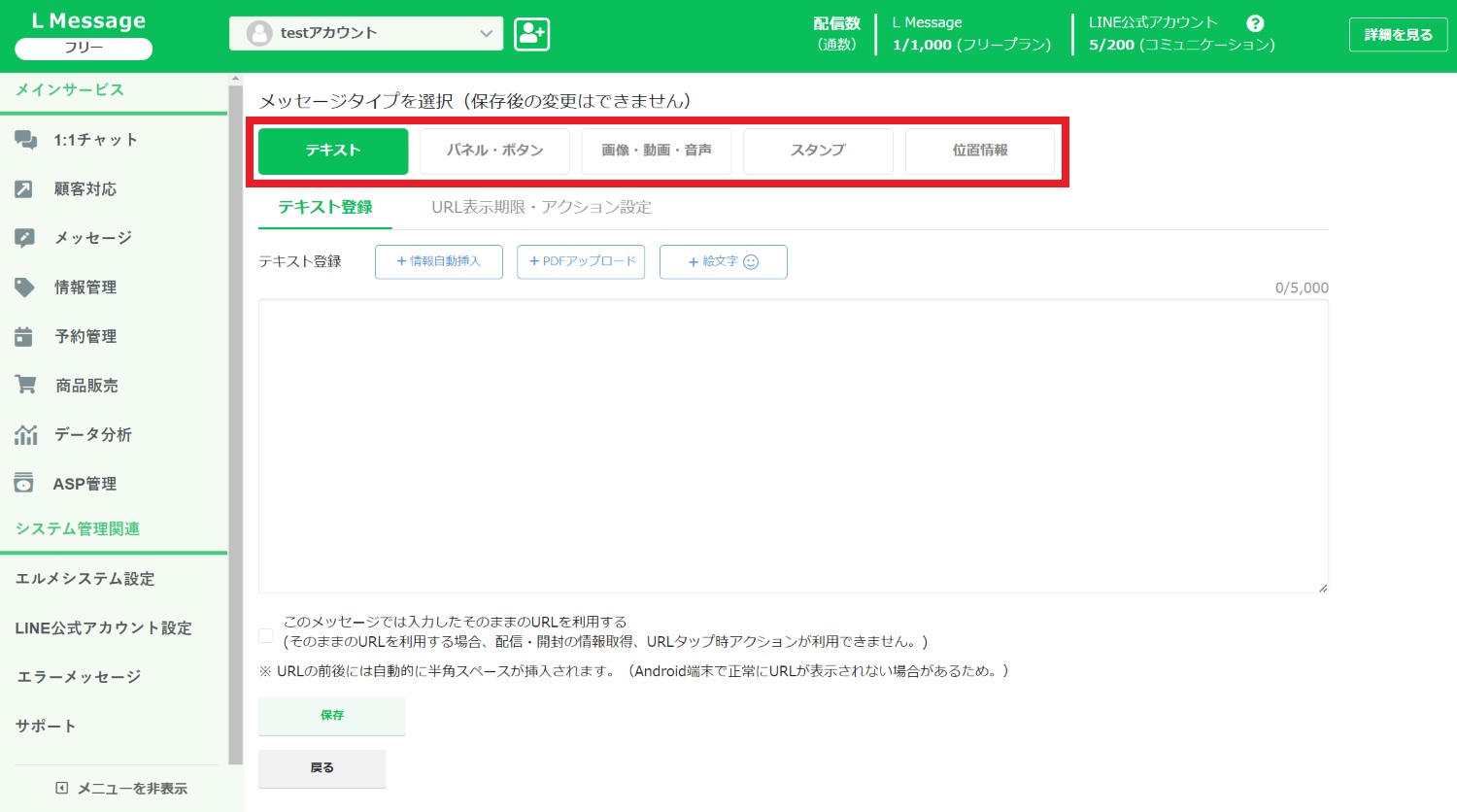
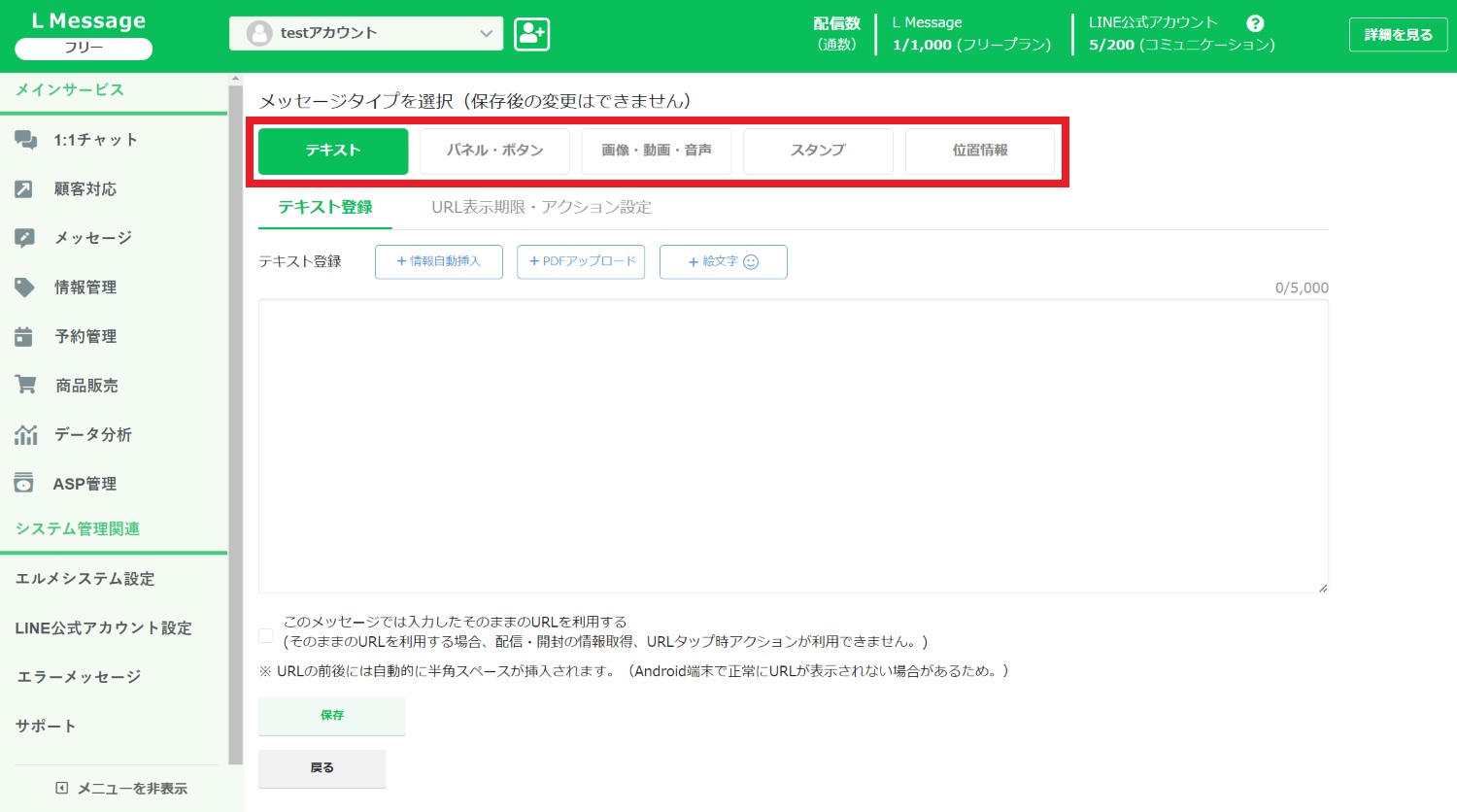
「メッセージ」はテキストや画像、パネルボタンなどが配信できます。
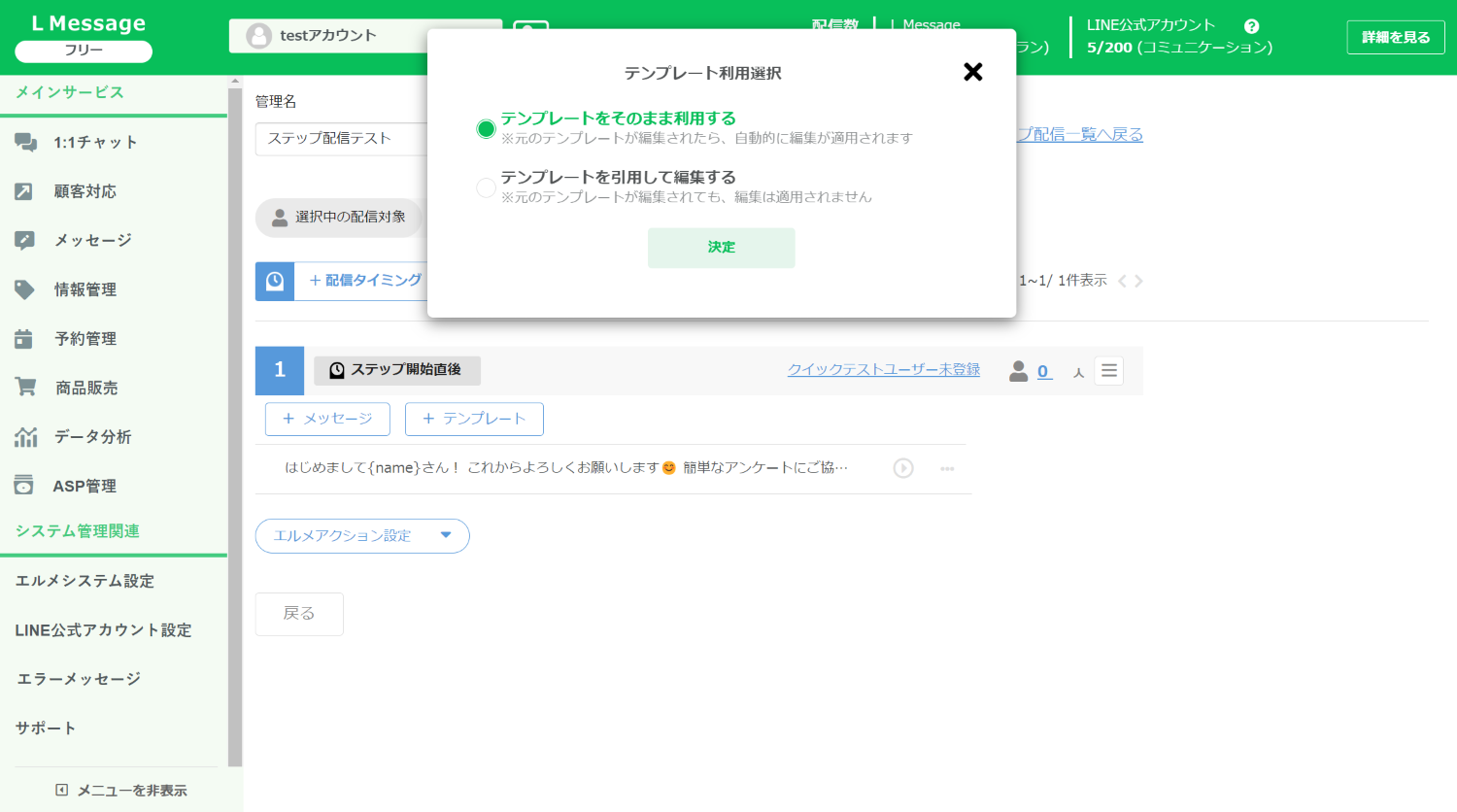
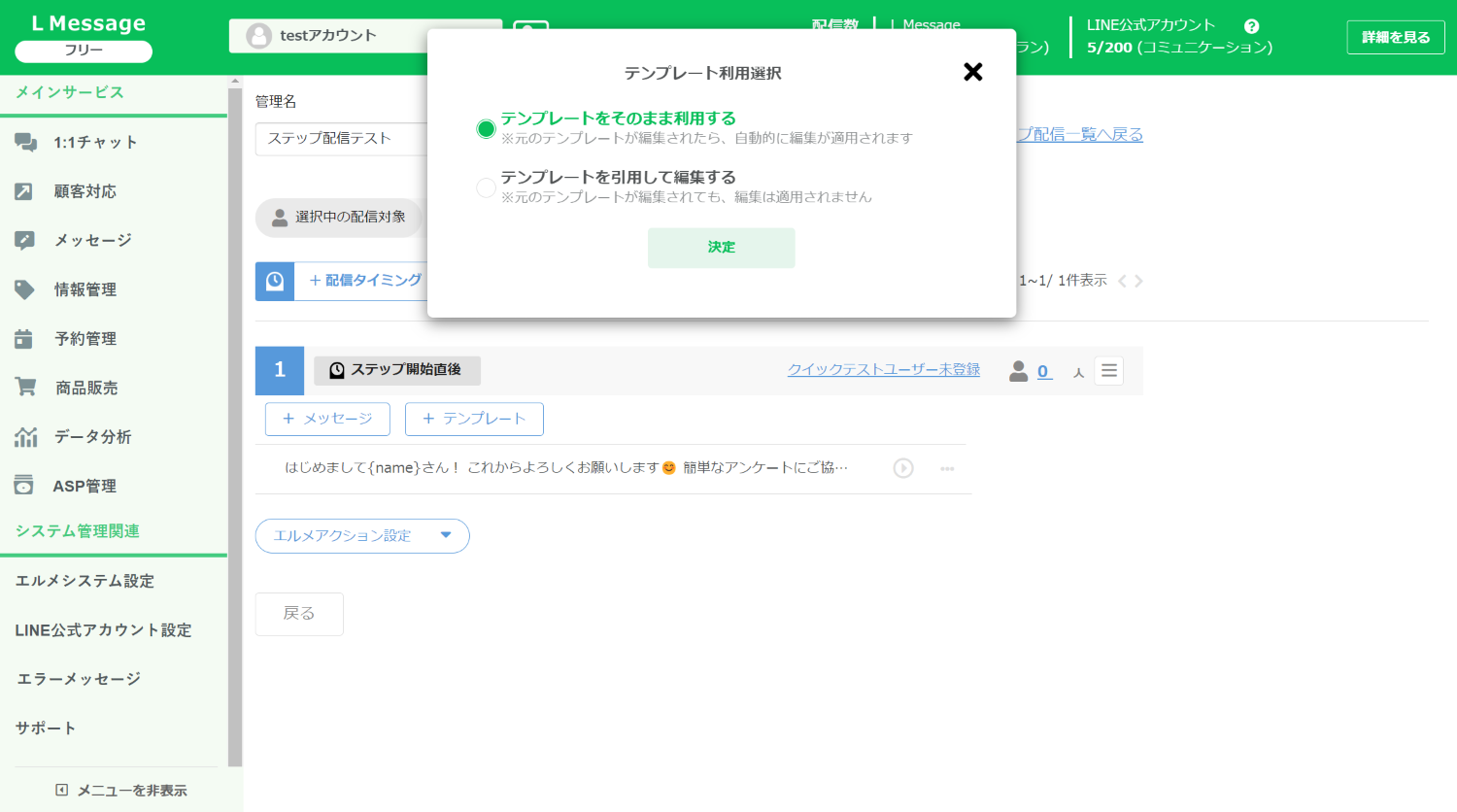
「テンプレート」はあらかじめ作成したものをそのまま配信するか、引用編集して配信するか選択できます。
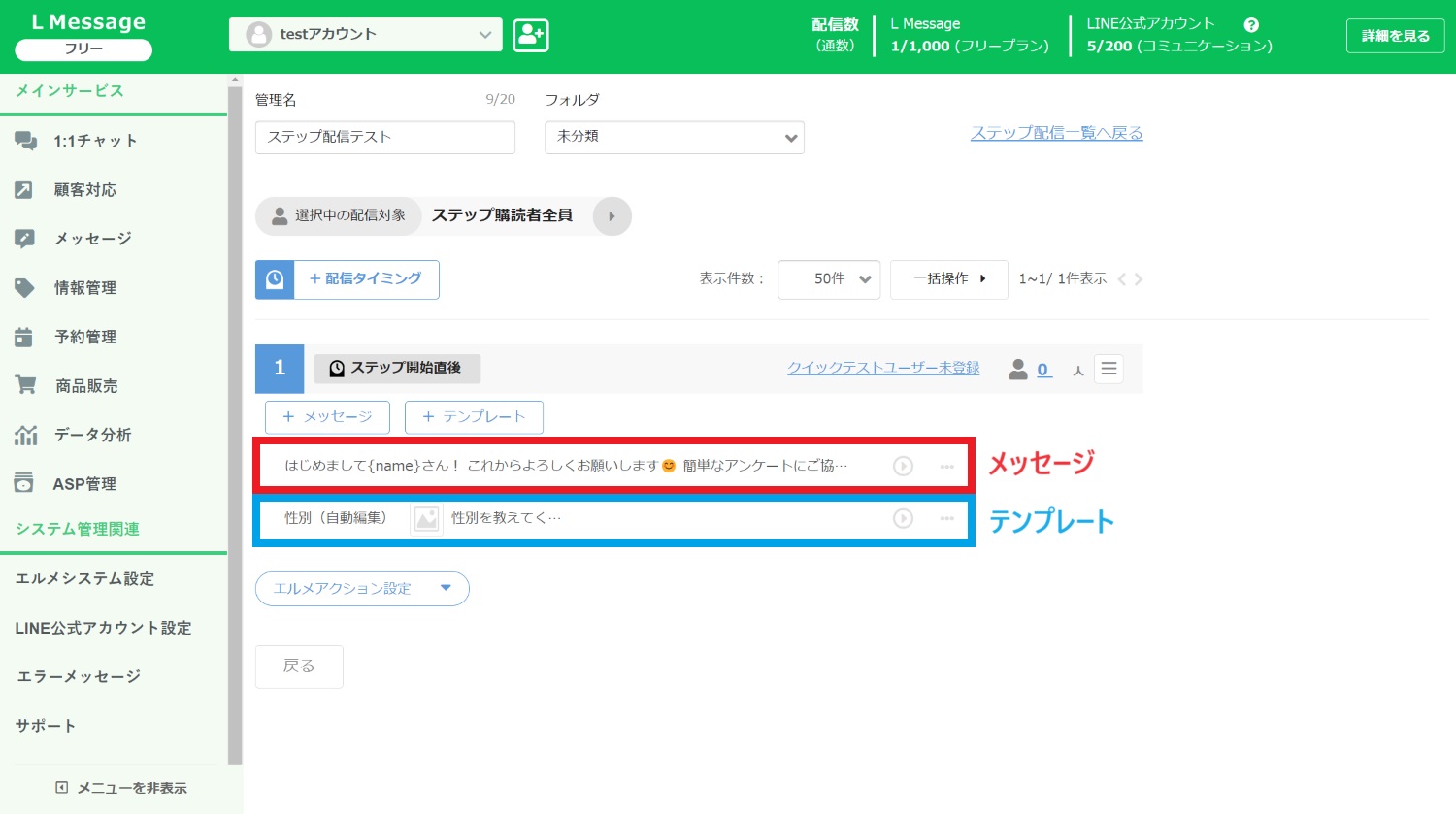
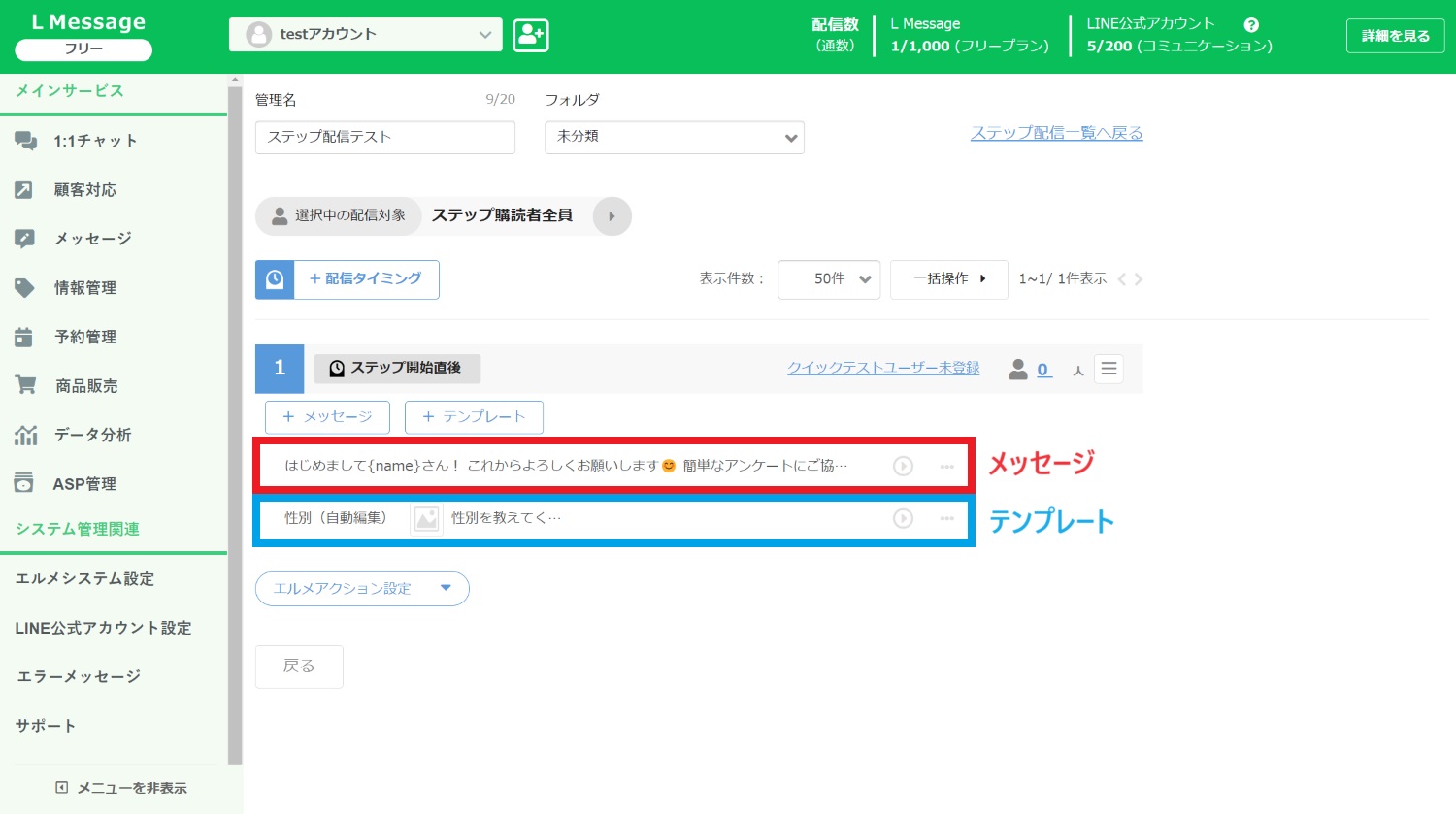
メッセージとテンプレートを同時に配信することも可能です。
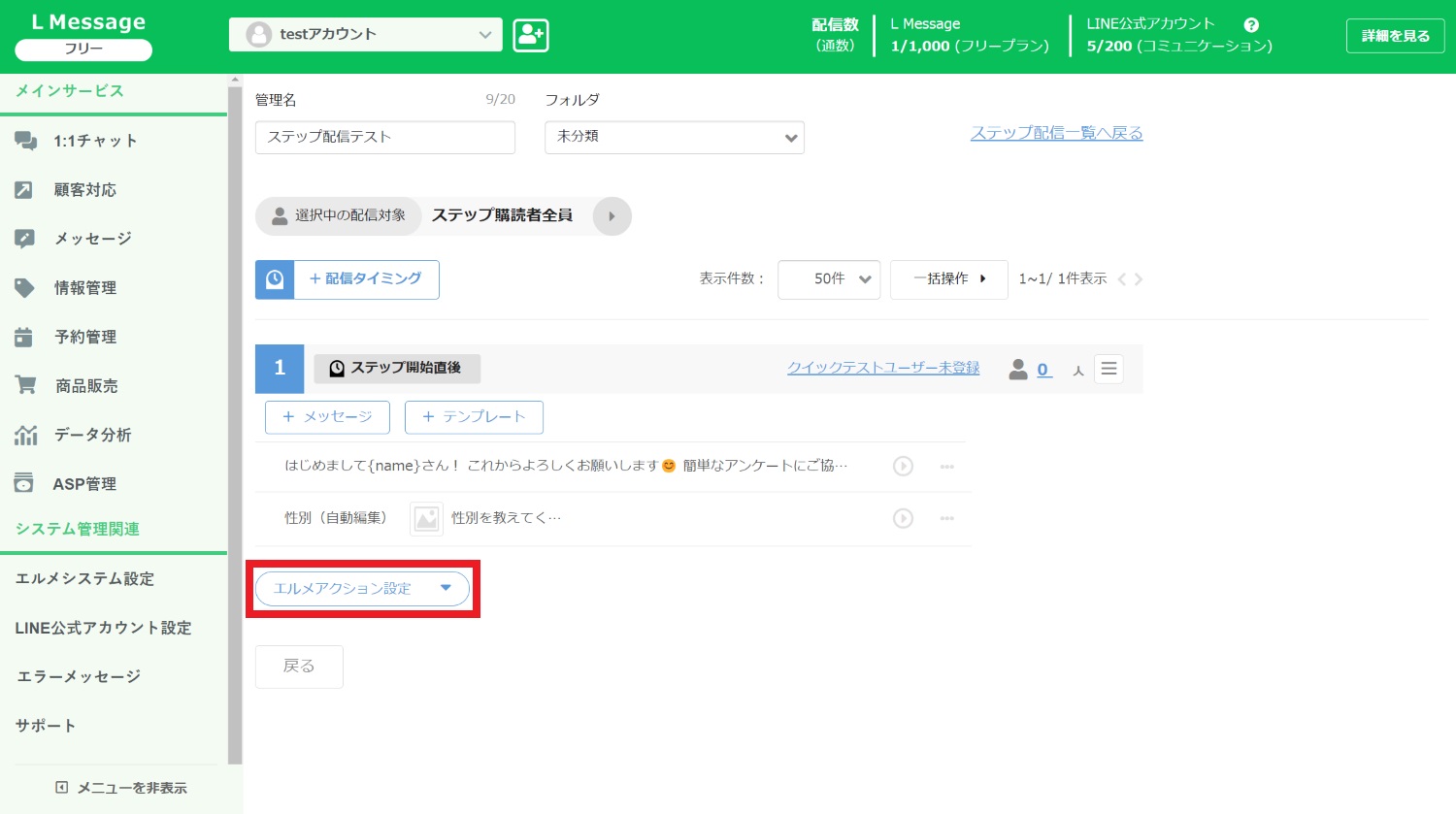
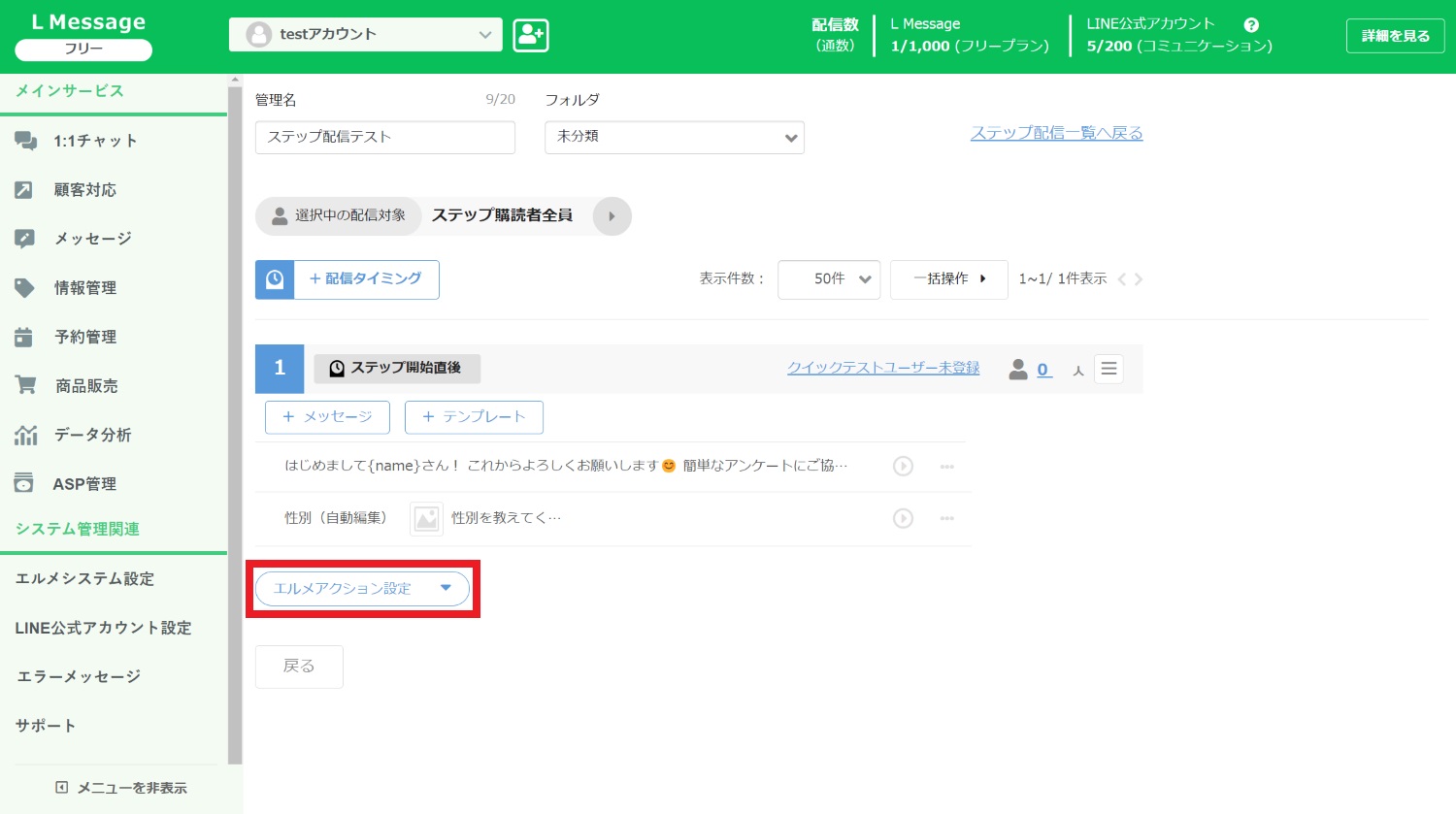
ステップ配信にエルメアクションを設定できます。タグ付けやリッチメニュー表示など合わせてご使用ください。
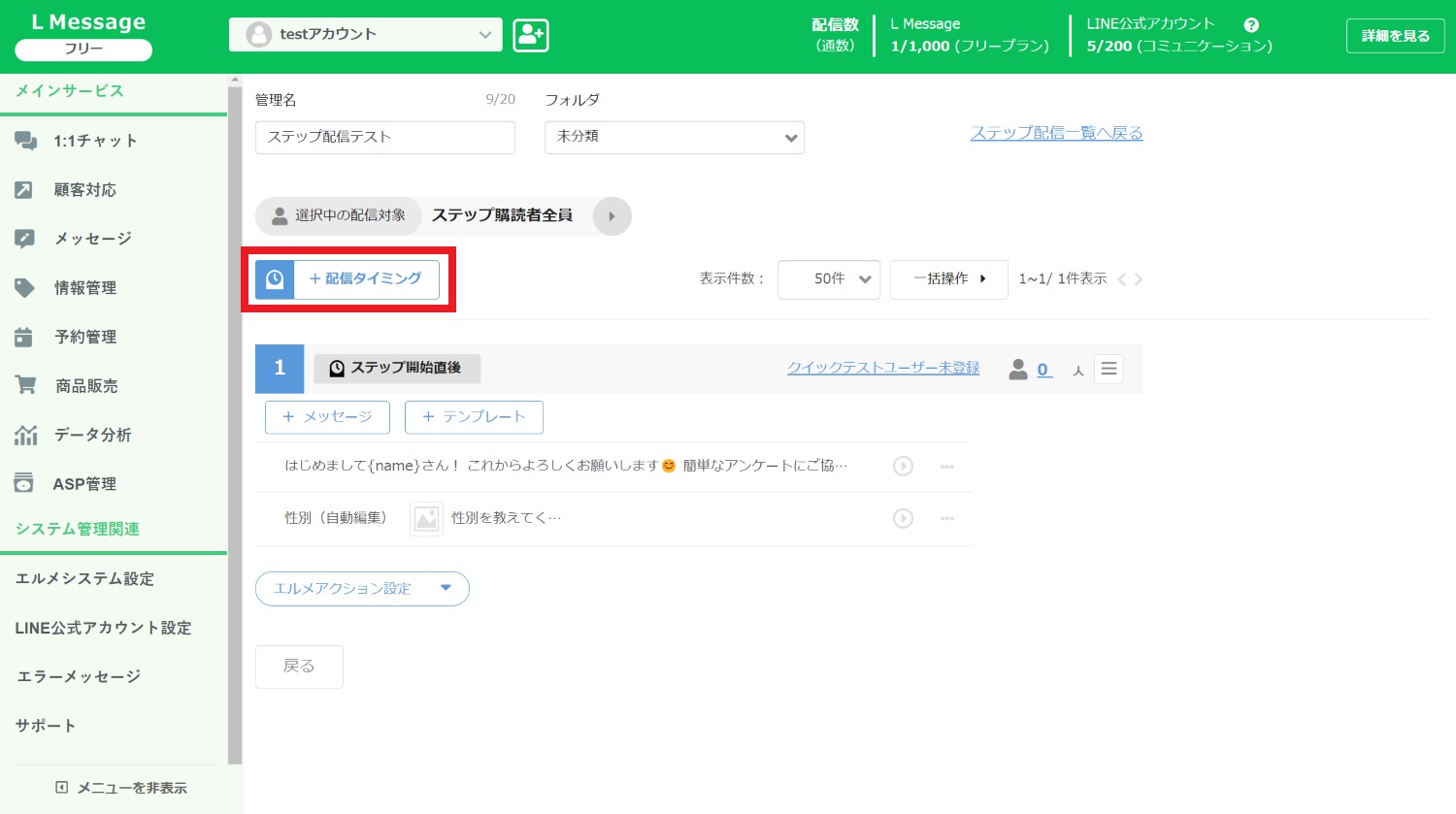
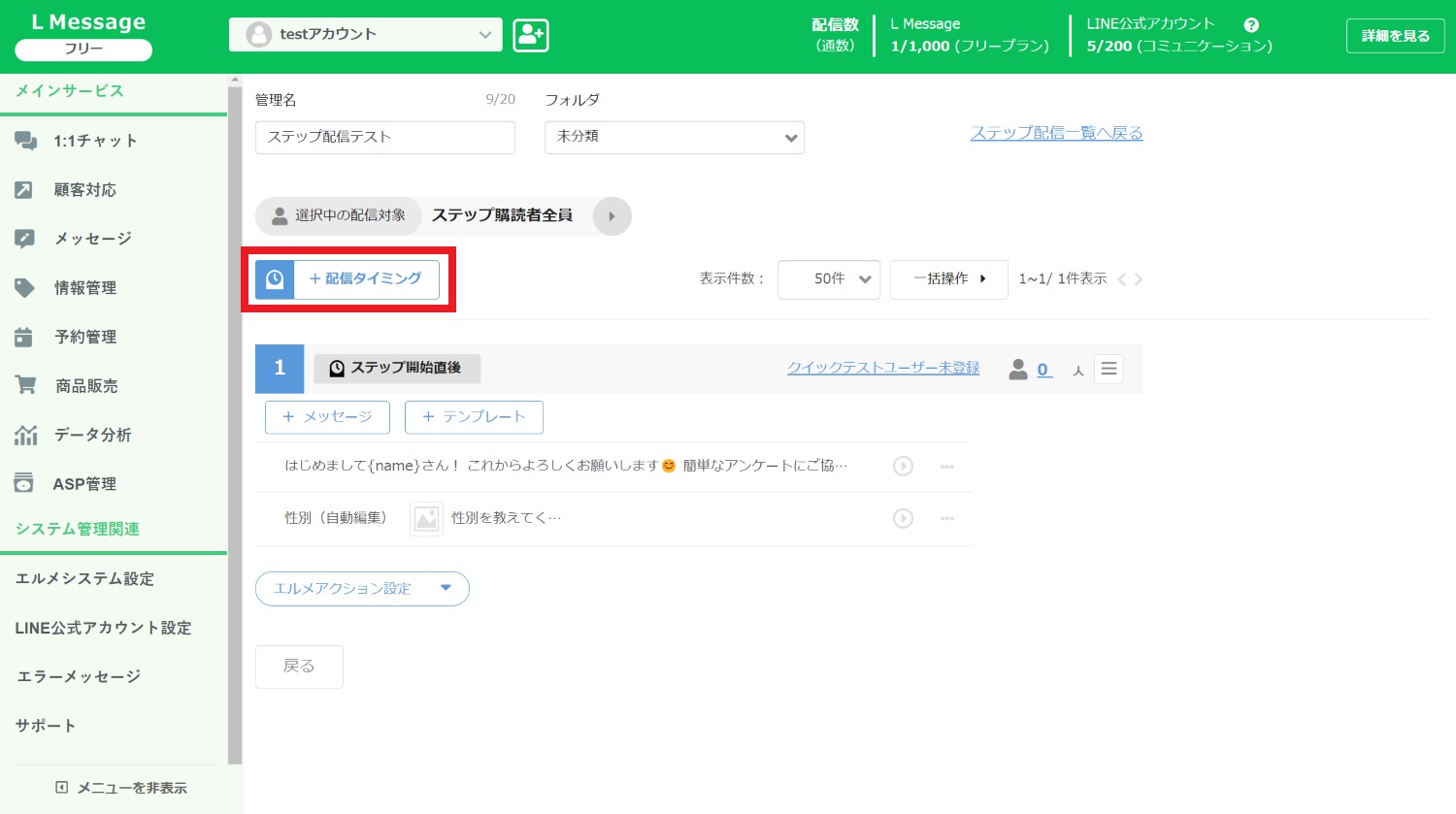
二通目の配信を作成するには、再度「配信タイミング」をクリックして新しく作り直しましょう。
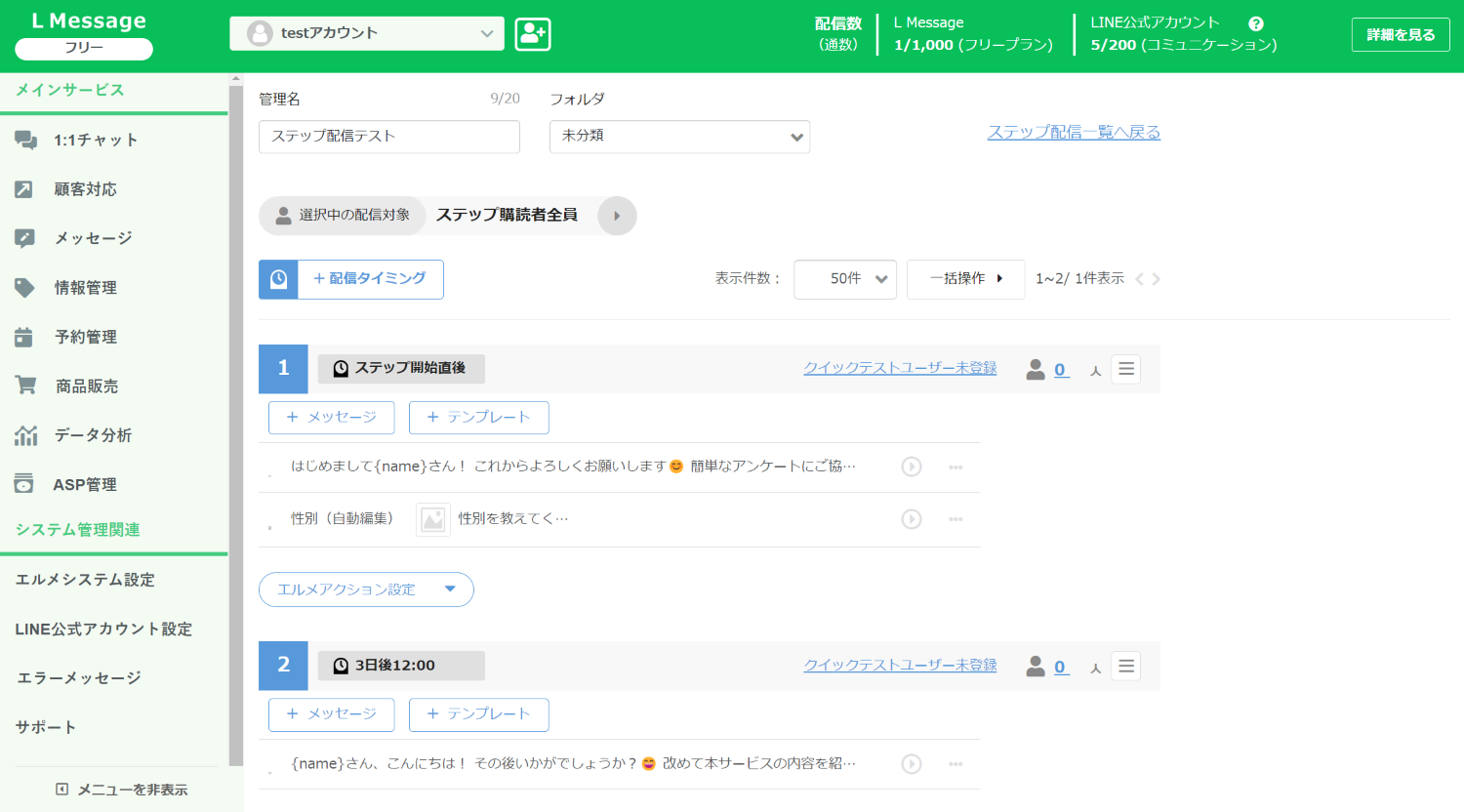
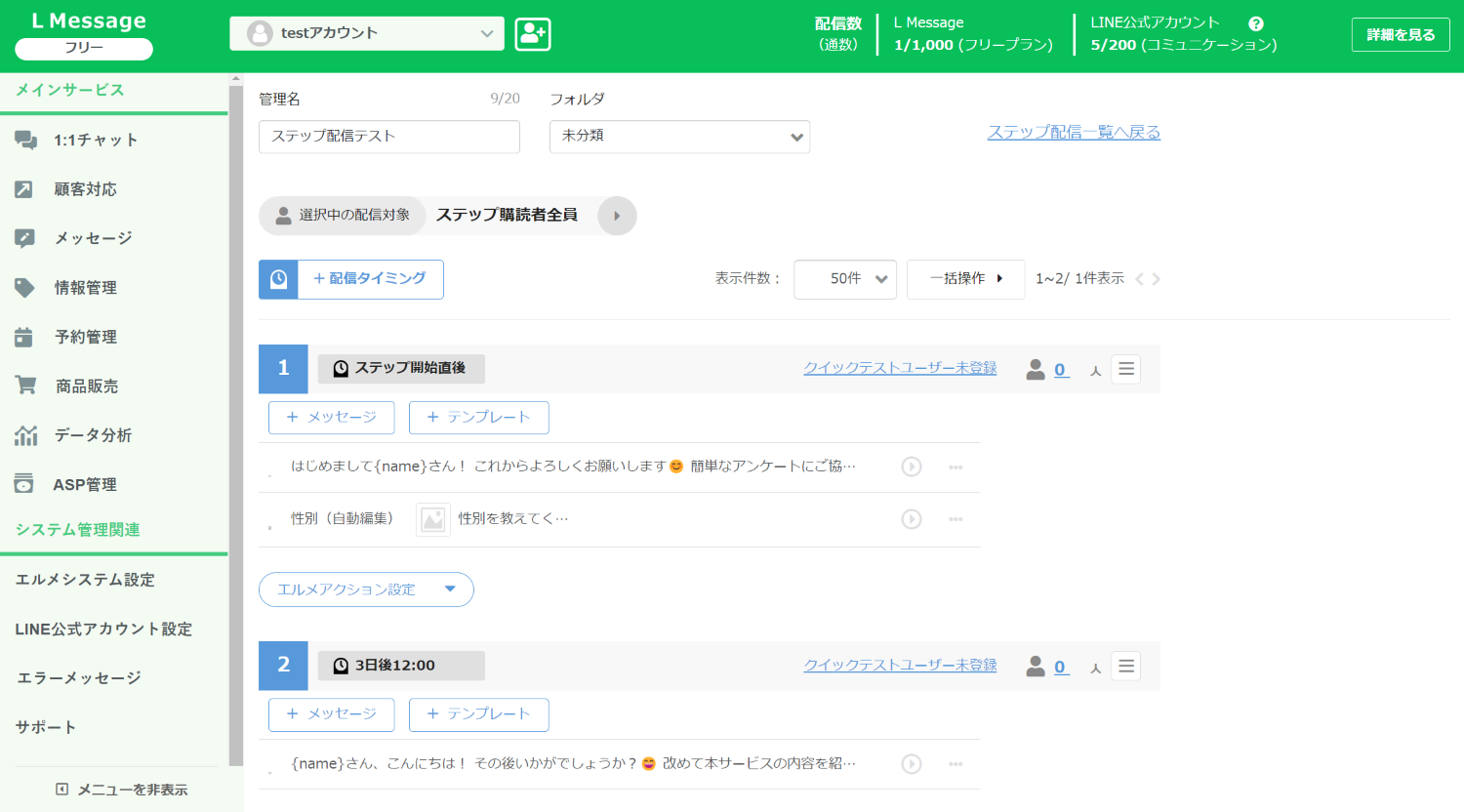
二通目、三通目…と作成できたら完了です。
次は作成したステップ配信を開始する設定をします。
ステップ配信は、作成しただけでは配信されないので注意しましょう。
ステップ配信の開始はエルメアクションから設定できます。アクション設定はエルメ内の様々な場所に配置されています。
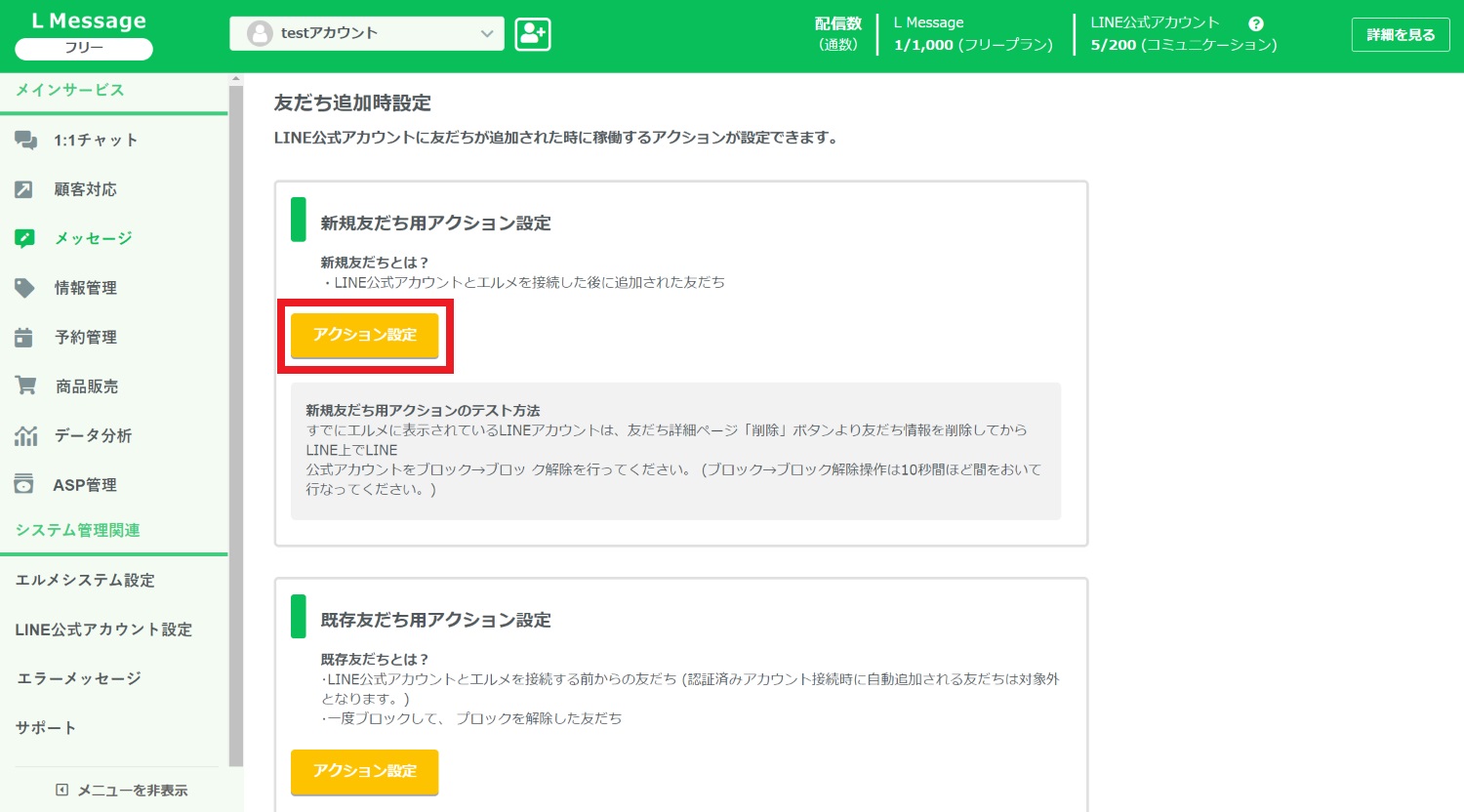
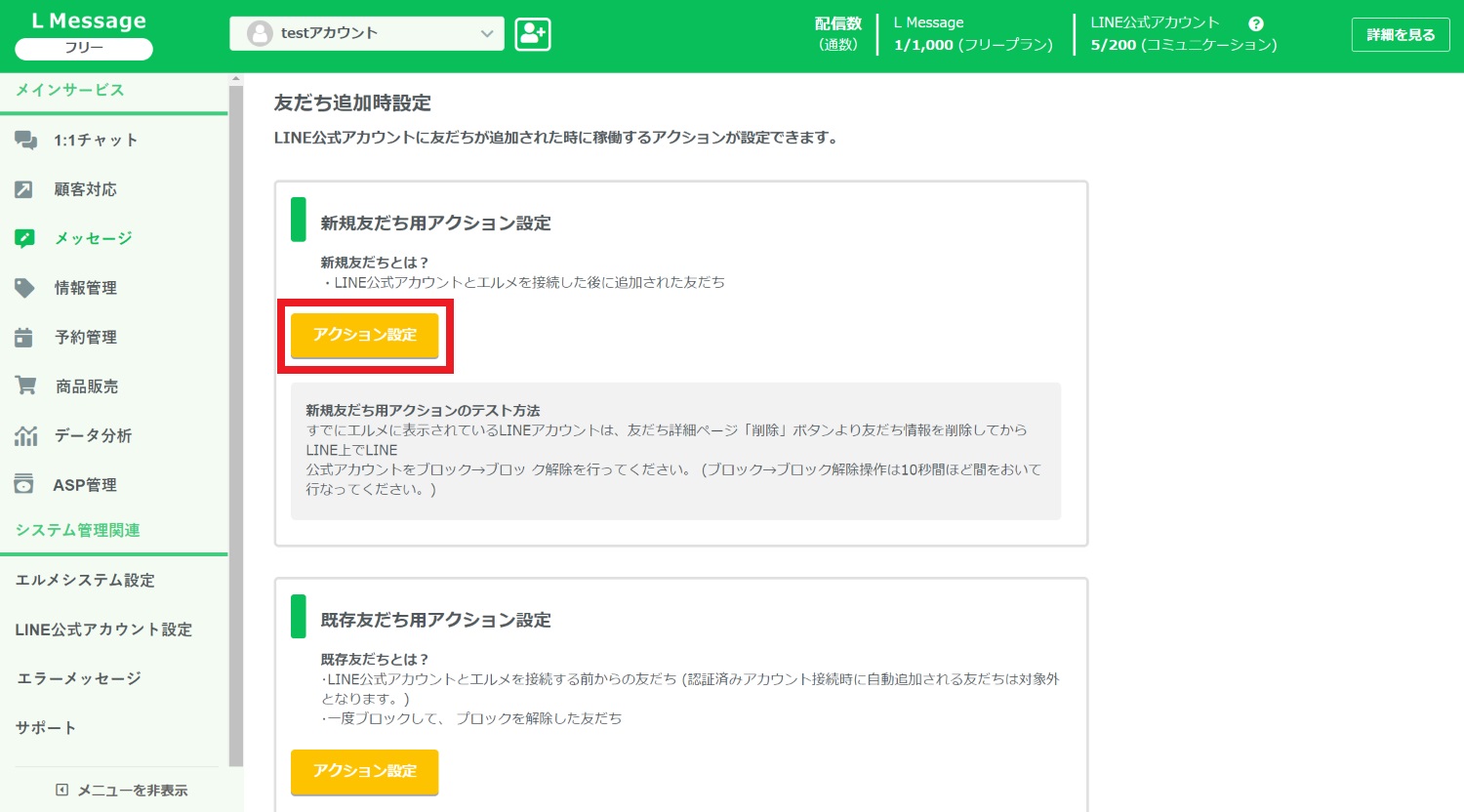
例えば友だち追加時にステップ配信を開始したい場合、友だち追加時設定ページの「アクション設定」をクリックします。
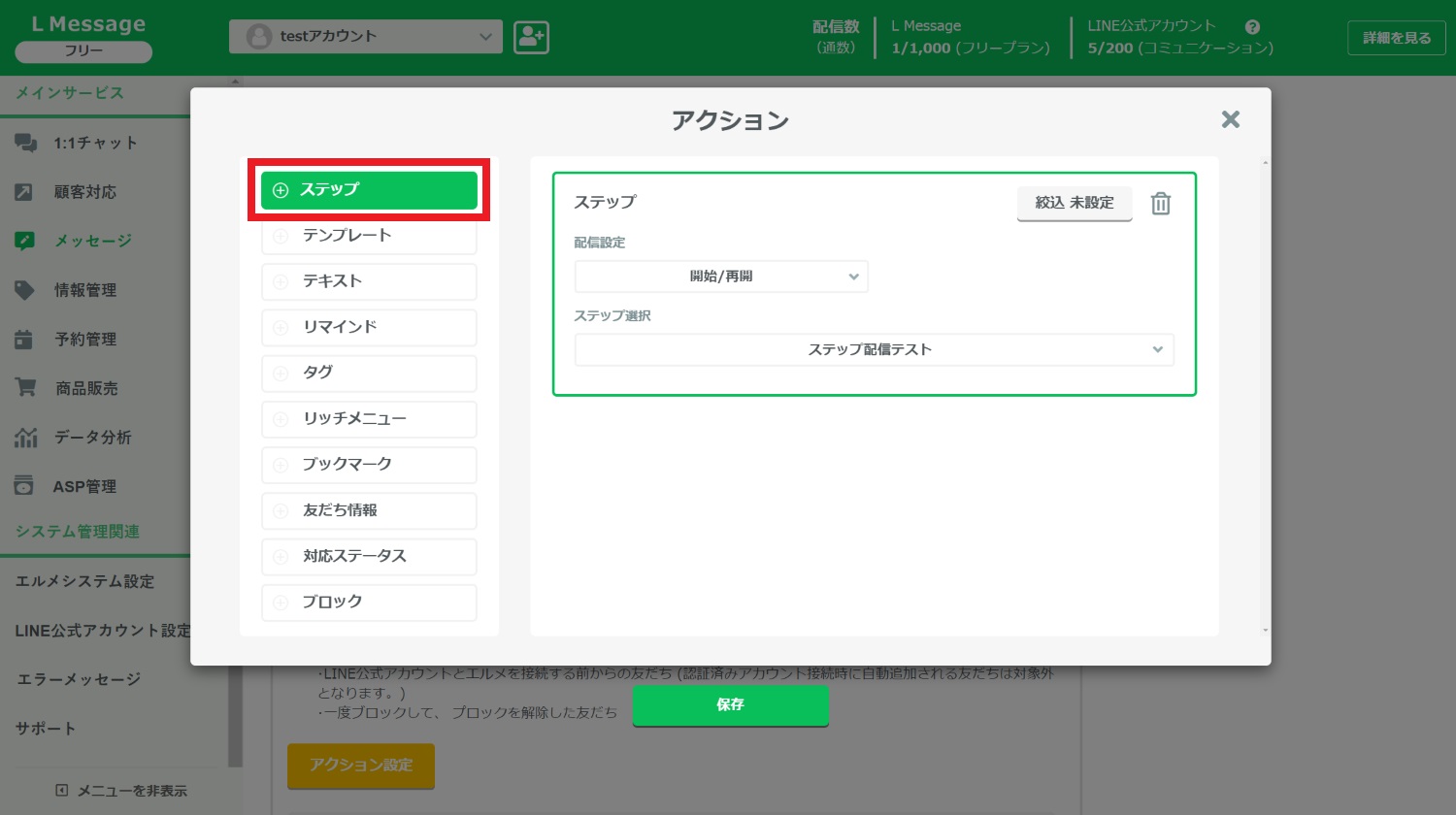
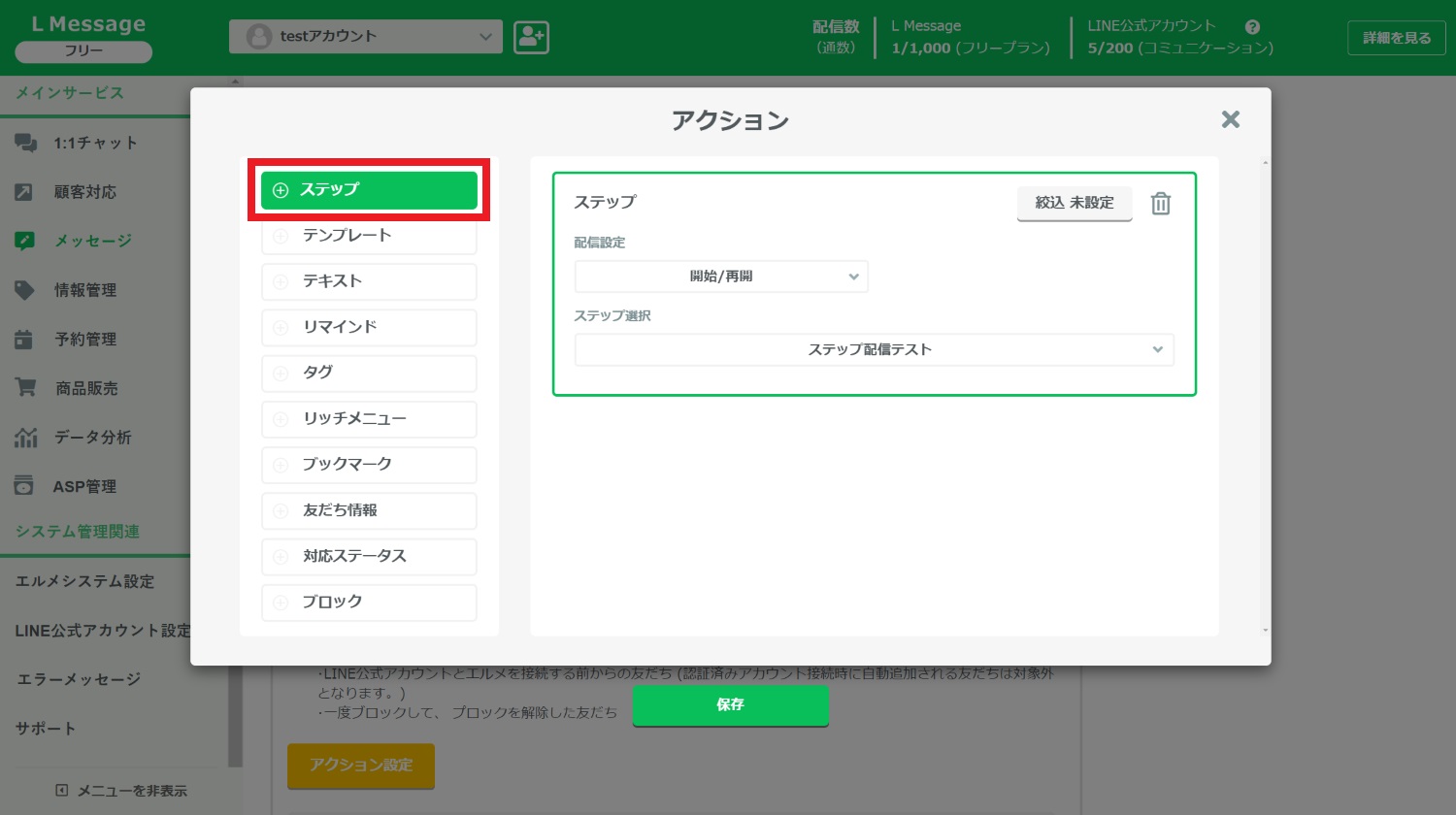
左側メニューの「ステップ」を開き、配信設定を「開始/再開」、ステップ選択から開始したいステップ配信を選択し、最後に「保存」をクリックします。
以上の流れで、友だち追加時にステップ配信を開始する設定ができました。
その他、リッチメニューをタップした時、フォームに回答した時など、ステップ配信は様々なタイミングで開始できるので試してみてください。
ステップ配信を停止する方法は、同様にエルメアクションから設定します。
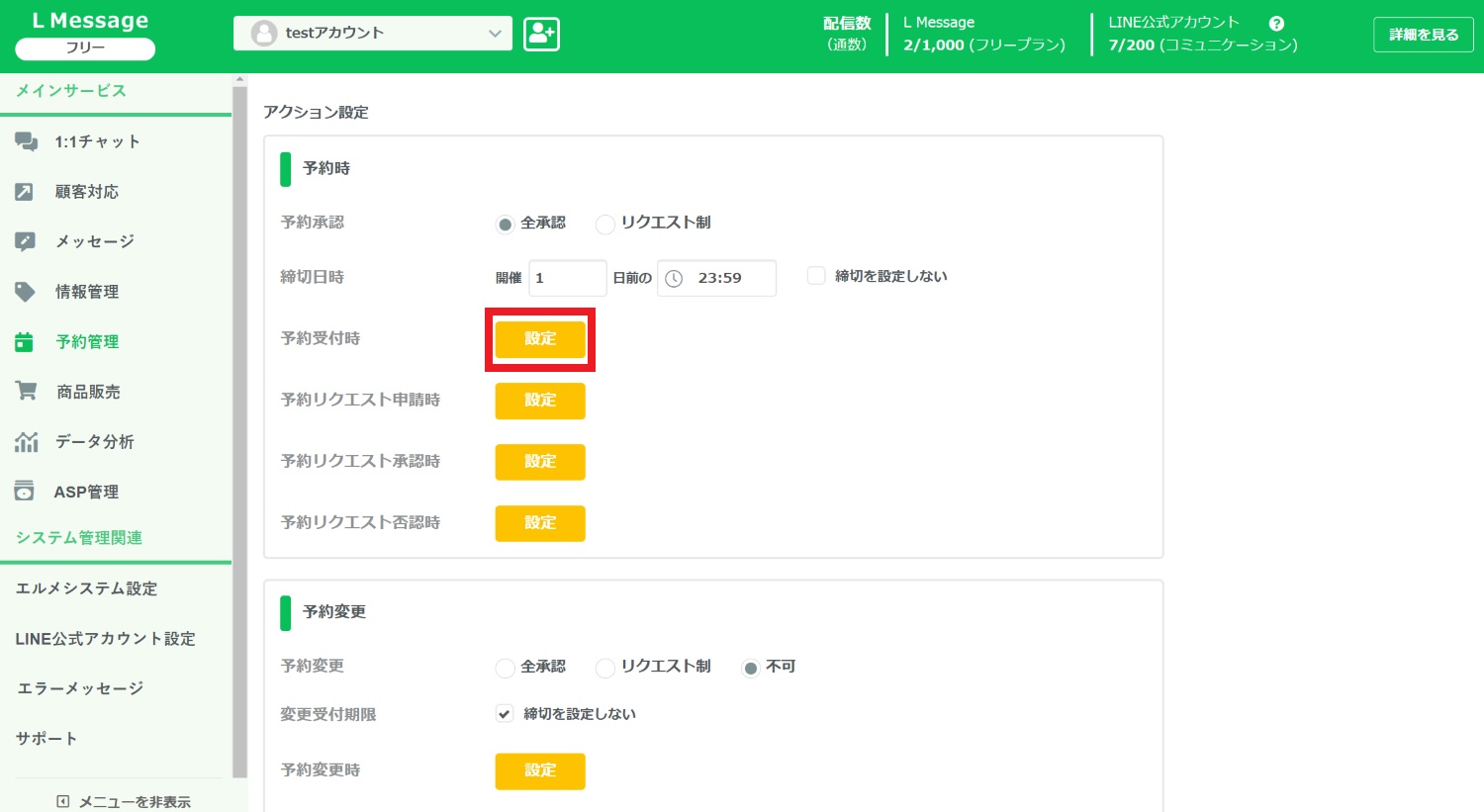
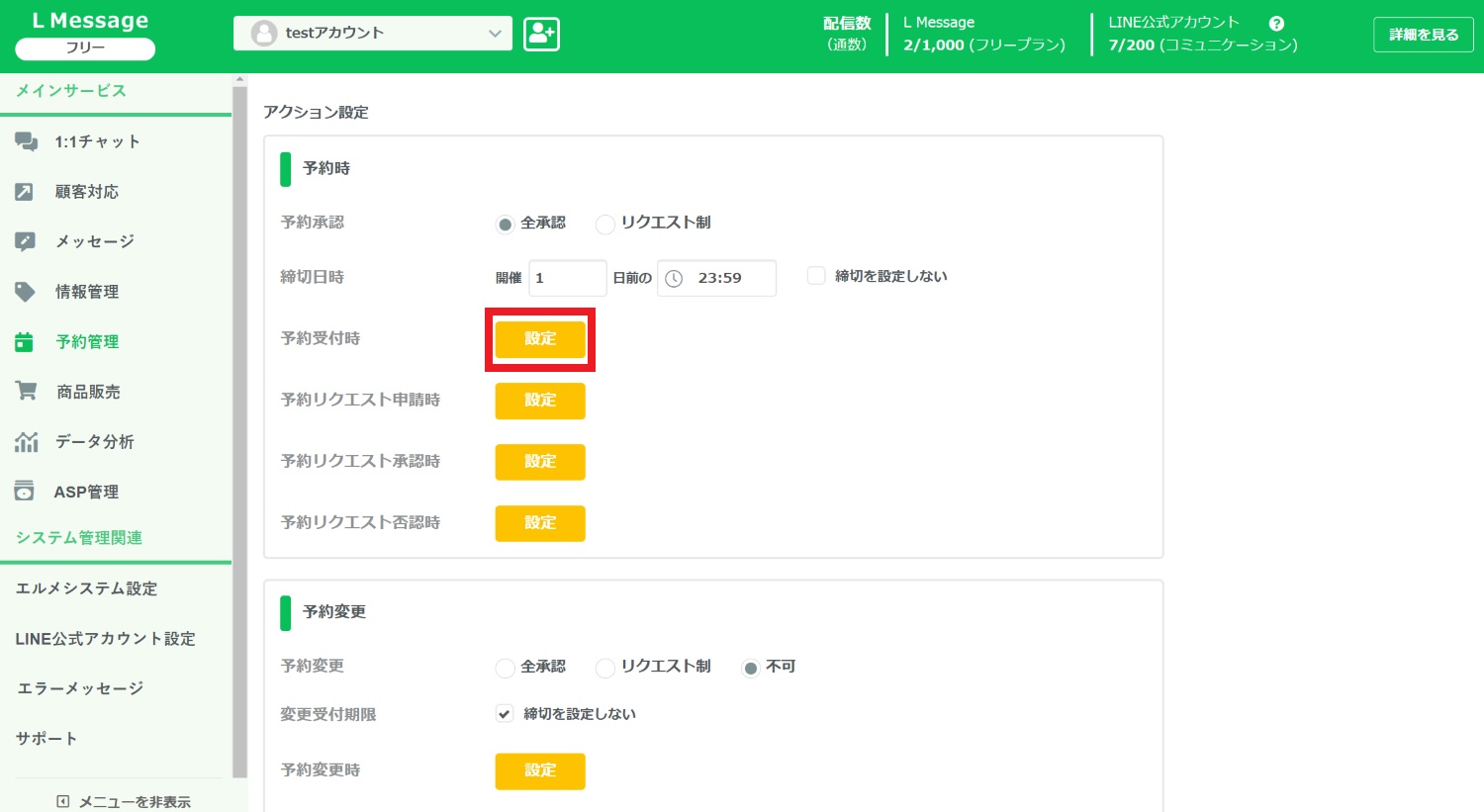
例えばイベント予約を受け付けたらステップ配信を停止したい場合は、予約受付時のアクション設定をクリックします。
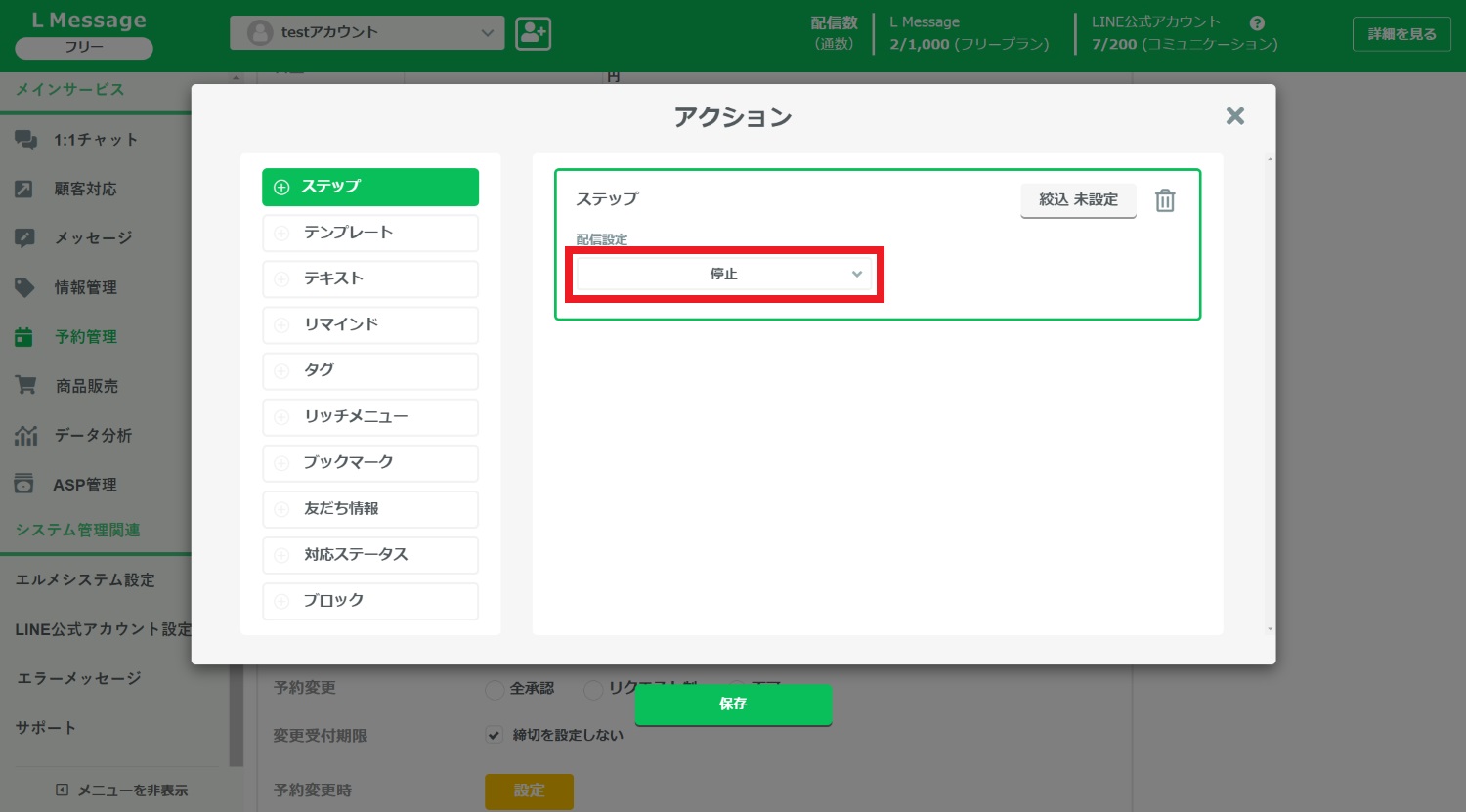
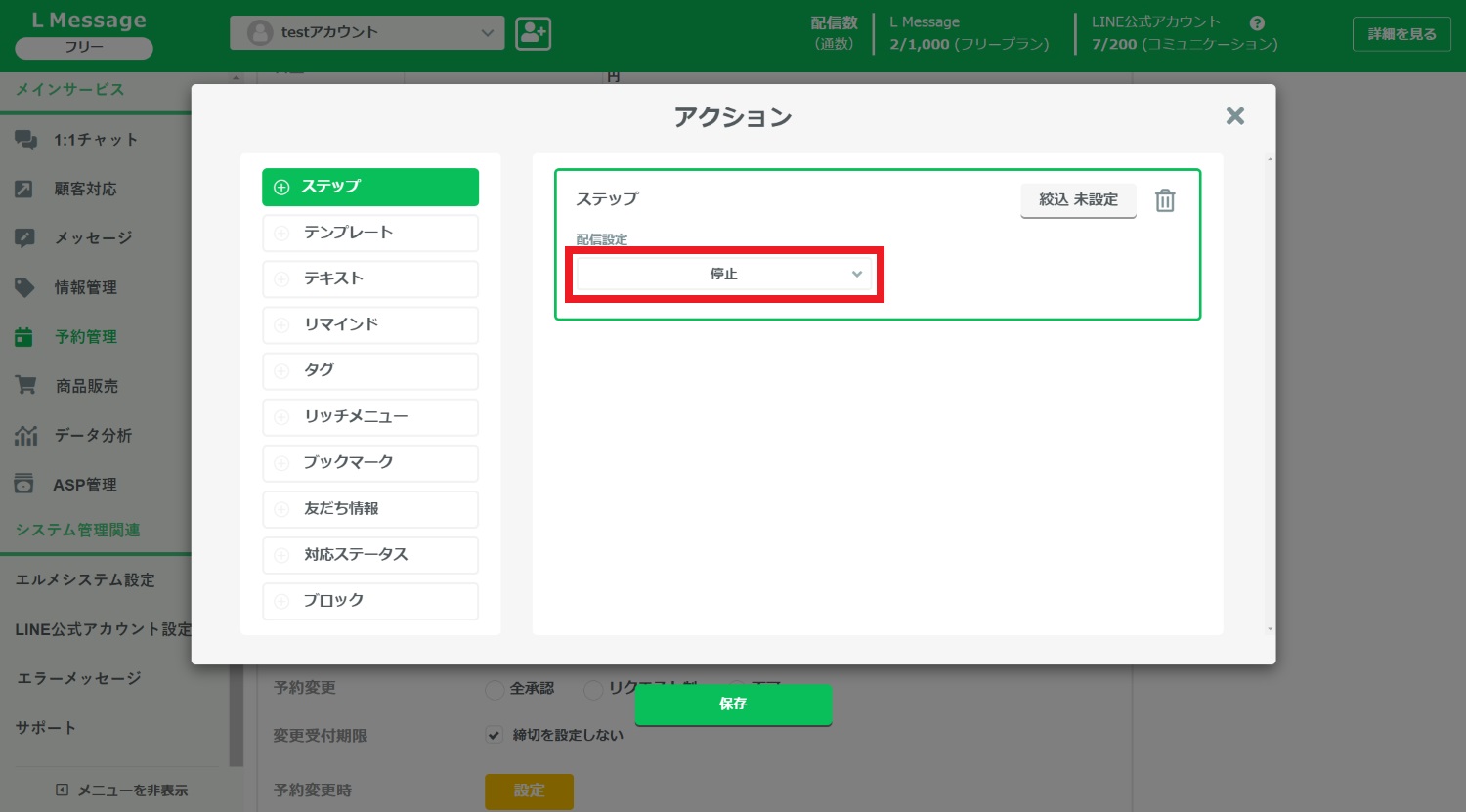
ステップから「停止」を選択しましょう。
ステップ配信の注意点
ステップ配信を作成する際は、以下の注意点を必ず押さえておきましょう。
購読できるステップ配信は一つだけ
一人の友だちに対して、複数のステップ配信を同時に流すことはできません。
一人の友だちが購読できるステップ配信は一つだけです。
もし、一つのステップ配信中に別のステップ配信を開始すると、もともと流れていたステップ配信は自動で停止し、新しい配信が開始する形になります。
配信タイミングに注意する
配信タイミングはとても重要です。
エルメでは「日時で指定」と「時間経過で指定」が選択できますが、例えば「ステップ配信開始12時間後」で設定した時、深夜や早朝に配信されて迷惑になってしまう場合があります。
ステップ配信の目的を明確にする
まず初めに、ステップ配信の目的を明確にしましょう。
「来店してほしい」「商品を購入してほしい」など事業によっても変わりますが、目的が明確でないと「結局自分は何を配信してるのか」と迷ってしまいブロックの原因ともなります。
ステップ配信の目的は明確にし、そこから逆算して配信を組み立てることで、より精度の高いステップ配信が作成できるはずです。
まとめ|L Message(エルメ)のステップ配信を活用しよう
今回はL Message(エルメ)のステップ配信の作成方法や注意点について解説しました。
商品やサービスの販売を促進するために、ステップ配信は取り入れたい機能です。
ちょっとした工夫で購読率や購入率アップに繋がりますので、ぜひポイントを抑えながら作成してみてくださいね。
L Message(エルメ)ではその他にも、予約システムや決済機能など様々な機能が搭載されています。ほとんどの機能が無料プランでも利用できるので、ぜひ下記の公式サイトよりチェックしてみてください。











